打包前环境准备:linux、java、maven、git、gitblit(远程代码管理工具)
1、将下载的tomcat压缩包
(1)下载 apache-tomcat-8.5.29.tar.gz
(2)解压tomcat压缩包:tar -zxvf apache-tomcat-8.5.29.tar.gz
(3)复制tomcat文件到/opt目录并重命名
mv apache-tomcat-8.5.29 /opt
cd /opt
mv apache-tomcat-8.5.29 tomcat8
(4)为启动的脚本文件添加环境变量
cd apache-tomcat-8.5.29/bin
vi startup.sh
JAVA_HOME=java环境路径/jdk1.8.0_161
JRE_HOME=java环境路径/jdk1.8.0_161/jre
PATH=$PATH:$JAVA_HOME/bin:$JRE_HOME:$PATH
CLASSPATH=.:$JAVA_HOME/lib/dt.jar:$JAVA_HOME/lib/tools.jar
TOMCAT_HOME=/opt/apache-tomcat-8.5.29
(5)启动tomcat
./startup.sh
5)验证tomcat是否能够启动起来
打开浏览器访问:ip地址:8080,页面显示的tomcat正常信息,表示配置成功
注意在linux开放8080端口
开启linux的8080端口
① sudo firewall-cmd --permanent --add-port=6379/tcp
② 重启防火墙:firewall-cmd --reload
③ 查看目前的设置:firewall-cmd --list-all
2、安装jenkins
1)将jenkins.war复制到tomcat的webapps
cd /opt/tomcat8/webapps
然后jenkins.war放在这里
2)配置环境变量
vi /etc/profile
export JENKINS_HOME=/opt/tomcat8/webapps/
3)保存退出,使设置生效
source /etc/profile
4)启动tomcat
cd /opt/apache-tomcat-8.5.29/bin
./startup.sh
5)访问jenkins
浏览器打开http://ip:8080/jenkins/,即进入jenkins页面
登录密码存在文件路径:/root/.jenkins/secrets/initialAdminPasswor
注意:如果是在本地电脑跑,可能会出现:该jenkins实例似乎已离线提示,
或者看tomcat日志报错:javax.net.ssl.SSLHandshakeException
解决办法:
1、输入网址http://ip:port/jenkins/pluginManager/advanced。
2、把升级站点下https://updates.jenkins.io/update-center.json,把其中的链接由https改成http的就好了,
3、tomcat重新启动后就可以正常使用了。
6)进入插件安装选择
这里建议选择,推荐安装的插件,保证基本常用的功能可以使用。
选择后,进入插件安装页面,等待插件安装完成
7)安装完成后,设置初始用户和密码
8)进入系统,安装完成
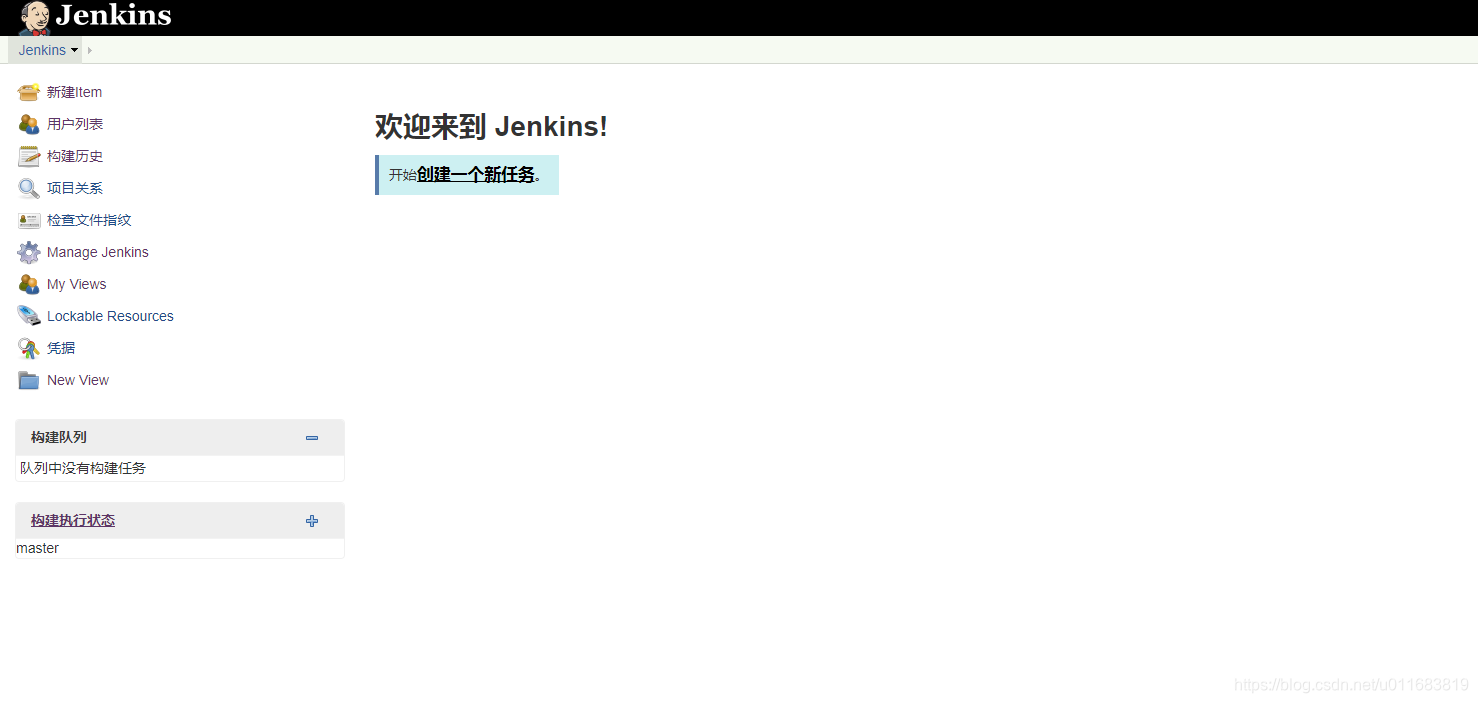
3、Jenkins基本配置
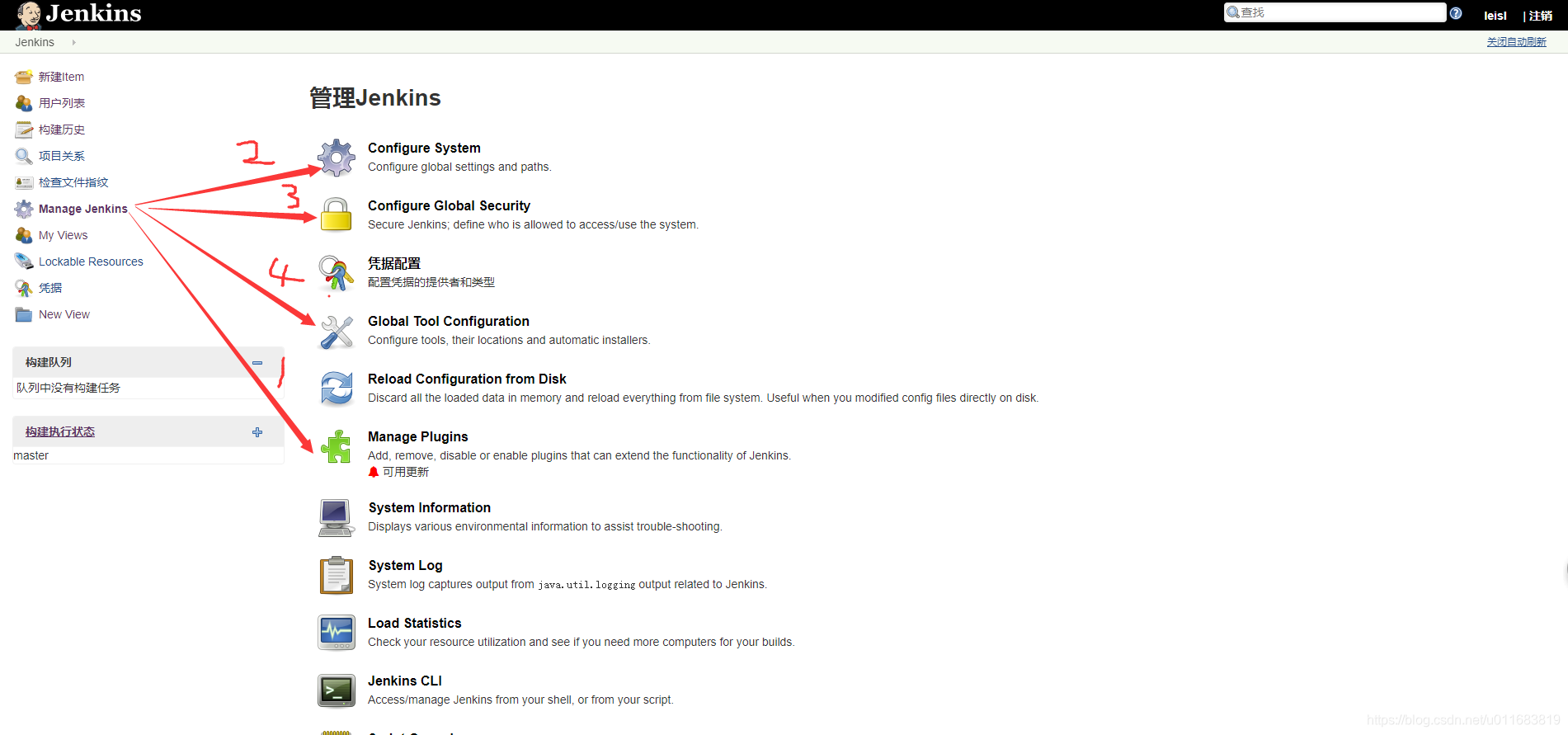
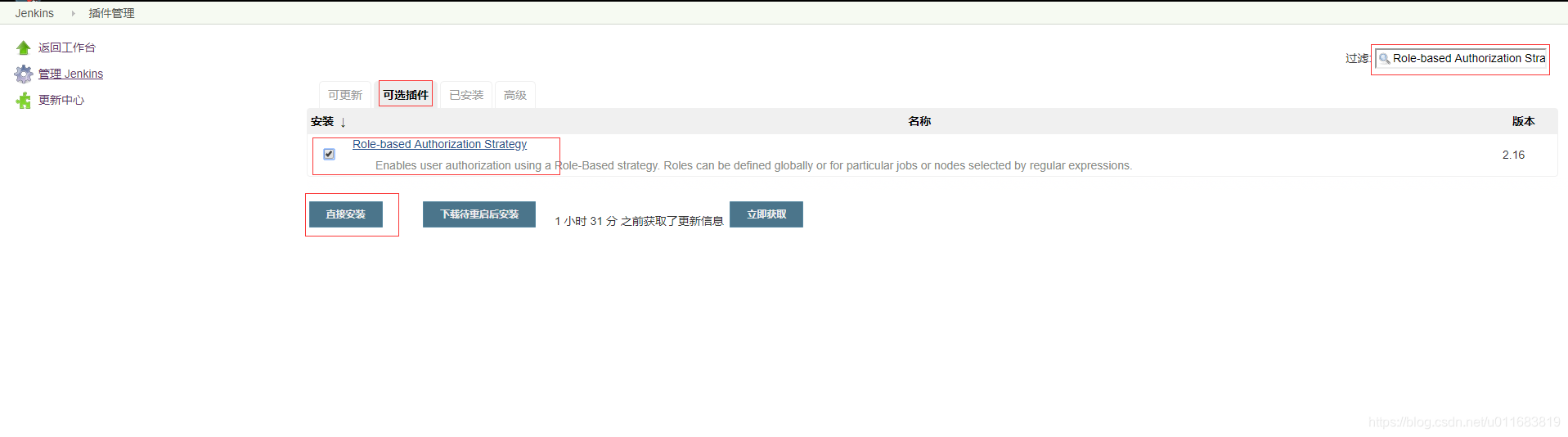
1)Manage Plugins 下载插件
插件:Git plugin
作用:jenkins调用git命令去代码服务器上pull代码
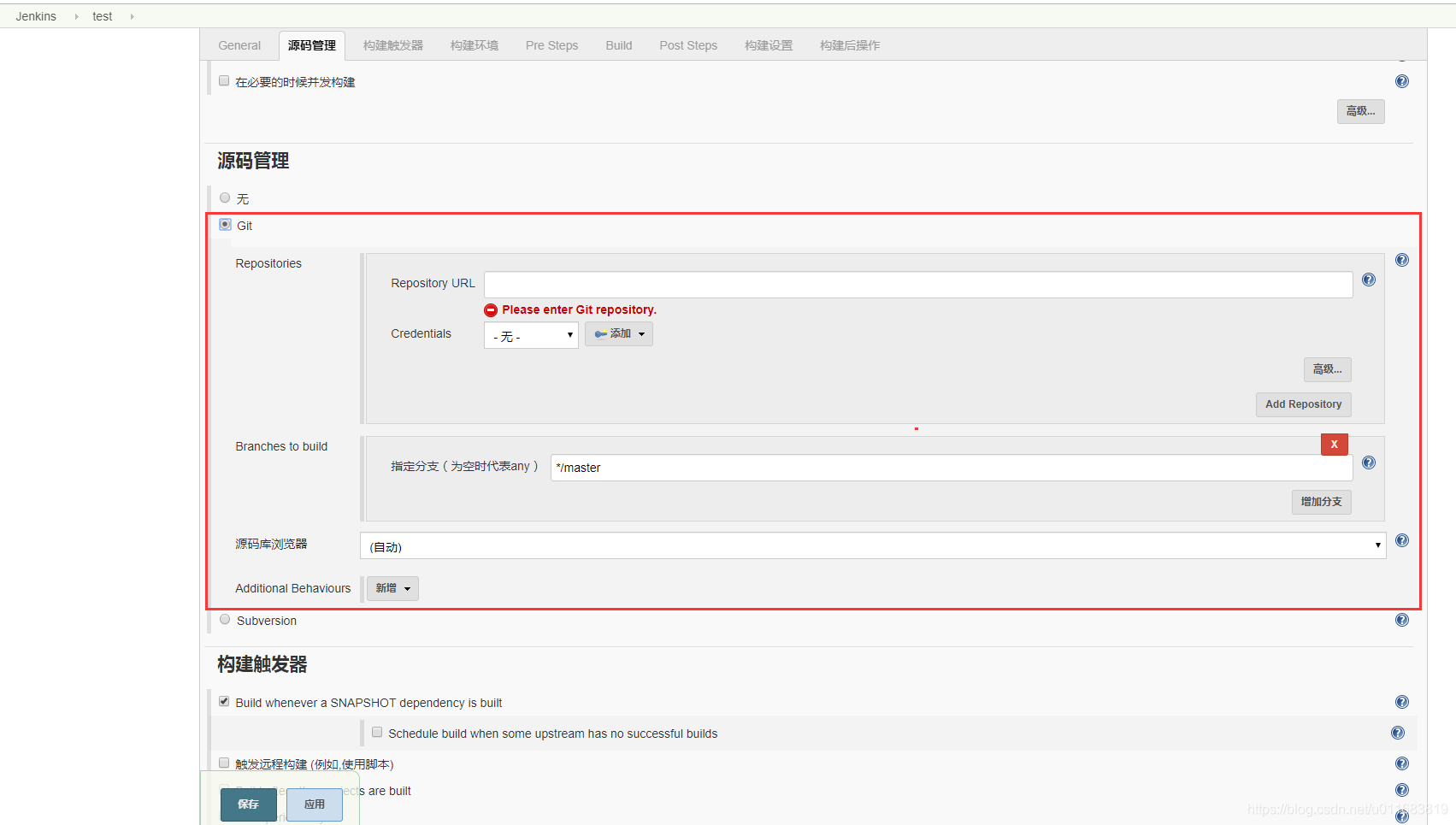
插件:Git Parameter
作用:新建item时,使用Git parameter能够实现选择指定分支进行构建的功能,在需要手动选择标签打包的场景中非常方便。
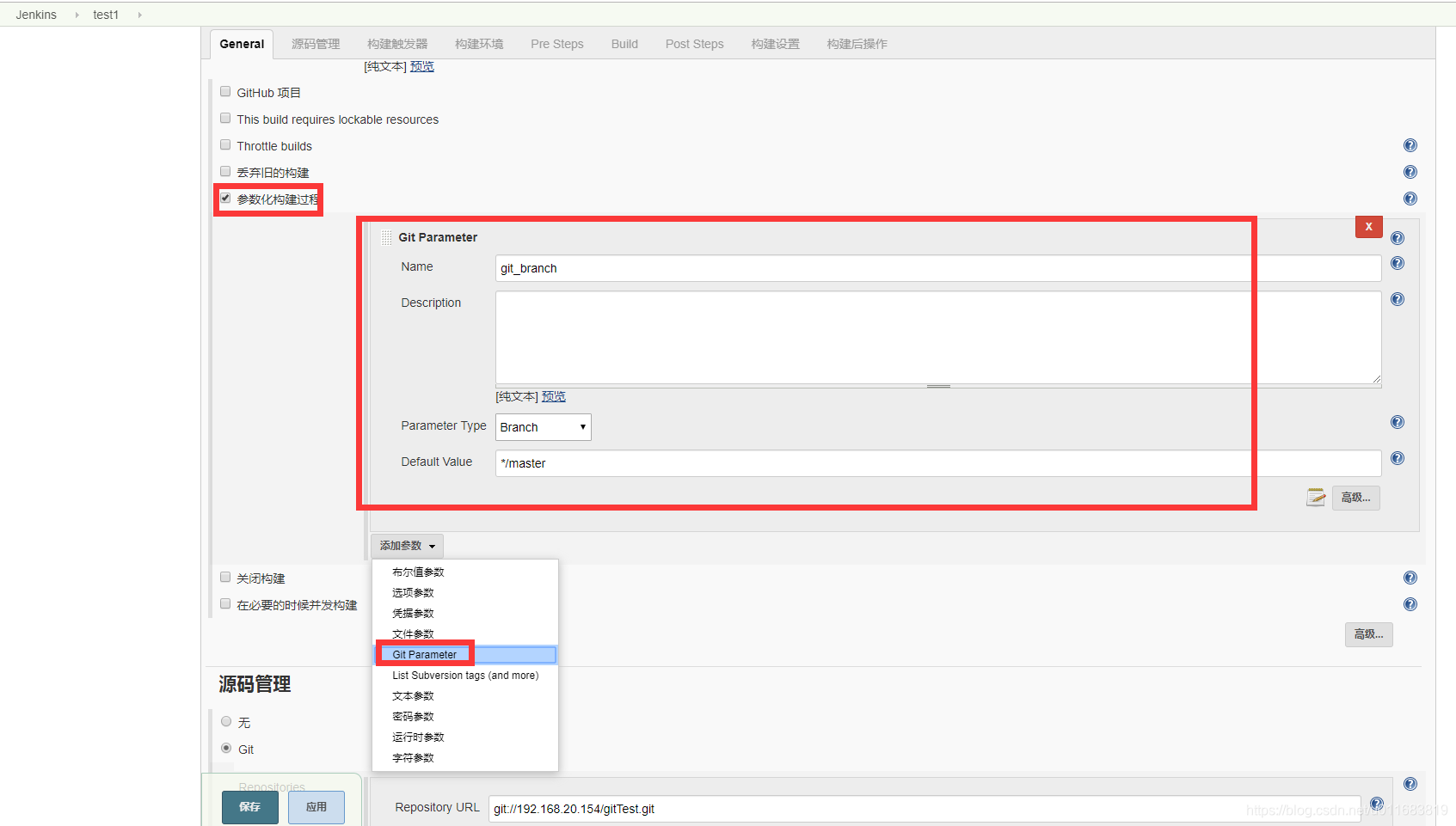
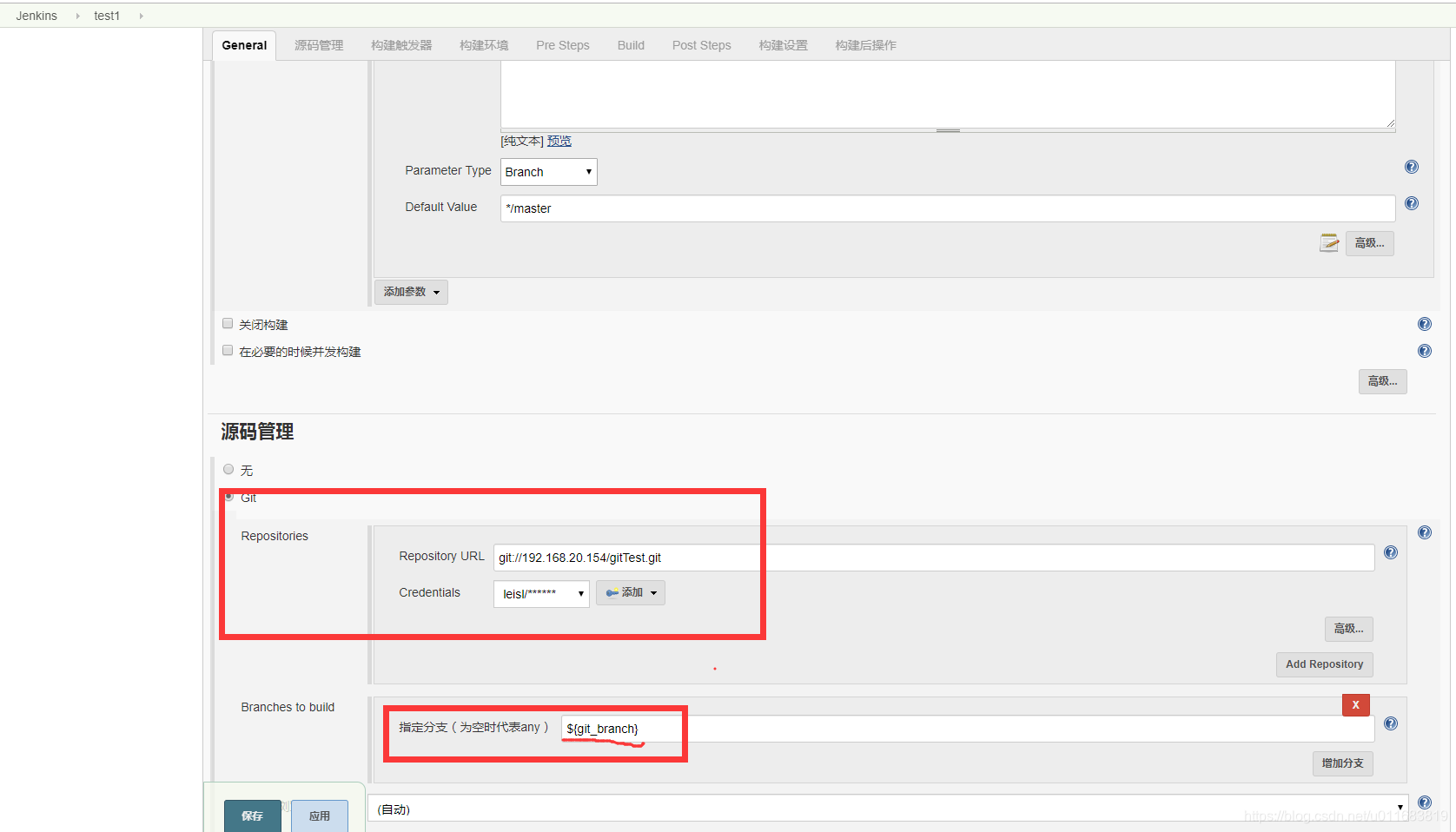
插件:Maven lntegration
作用:新建Item时,选择Maven构建项目
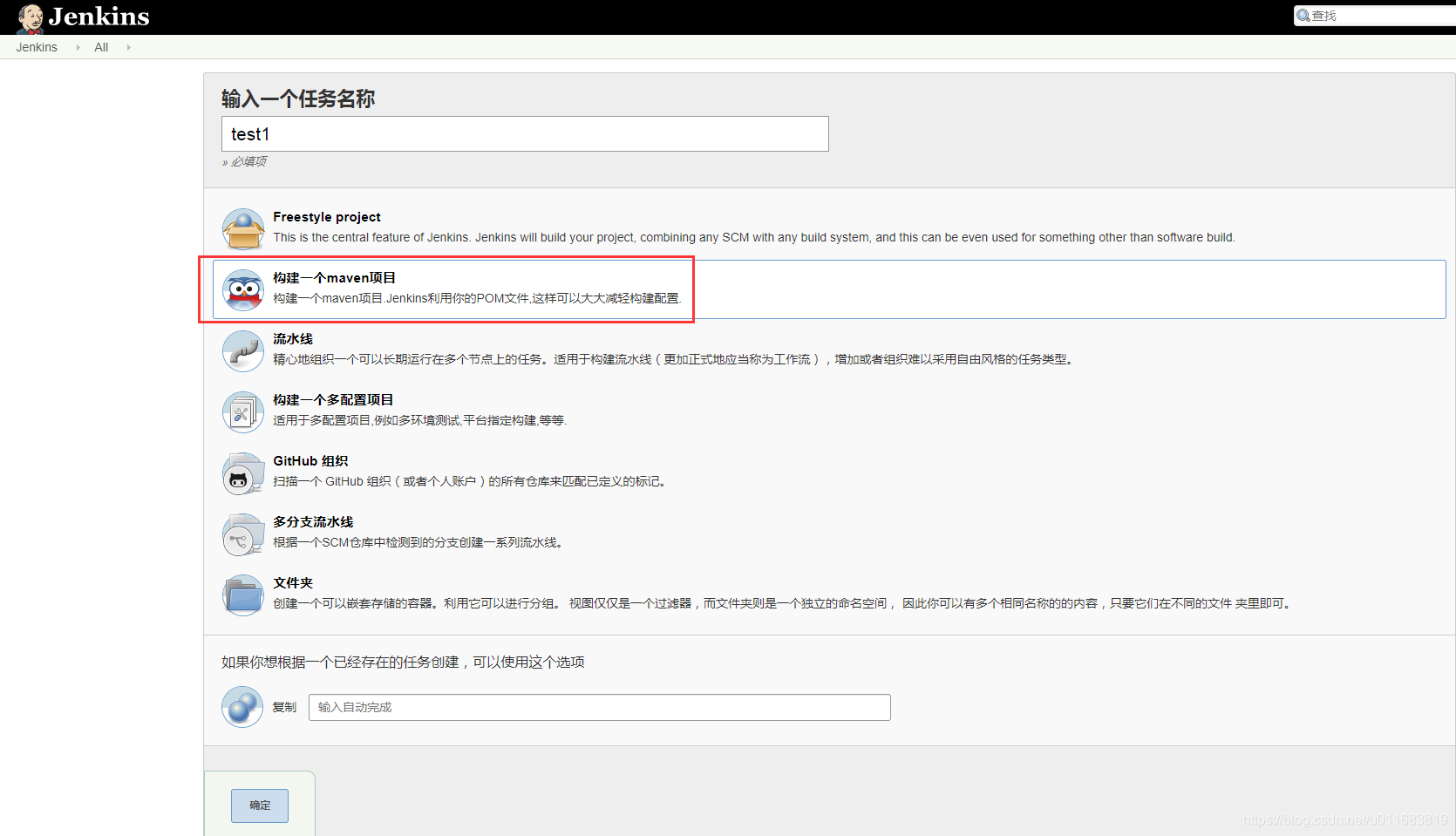
插件:Publish over SSH(主要使用操作系统linux)
作用:把jenkins构建的项目文件传输给一台或者多台远程服务器指定的位置,还可以shell命令部署项目

插件:Role-based Authorization Strategy
作用:jenkins用户权限管理系统
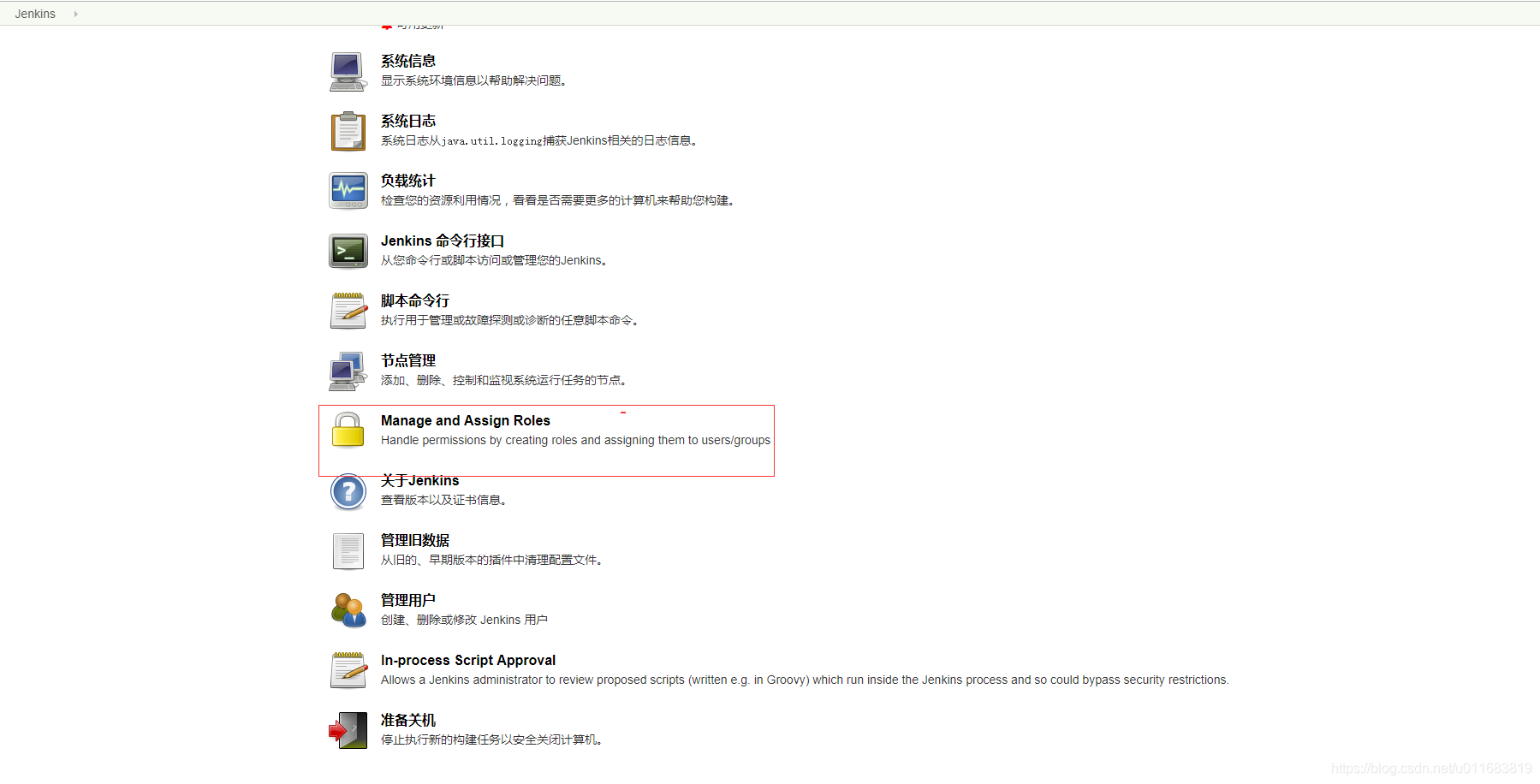
2)Configure System (系统设置)
在系统设置这里,我们只需要设置最后面的一项,配置远程服务器地址,
即我们代码最终运行的服务器地址信息,就像我们之前手动部署时使用xshell登录Linux服务器一样,
当然这里是可以配置多台远程Linux服务器的,配置完成后点击保存即可,为后面我们配置自动化部署做准备
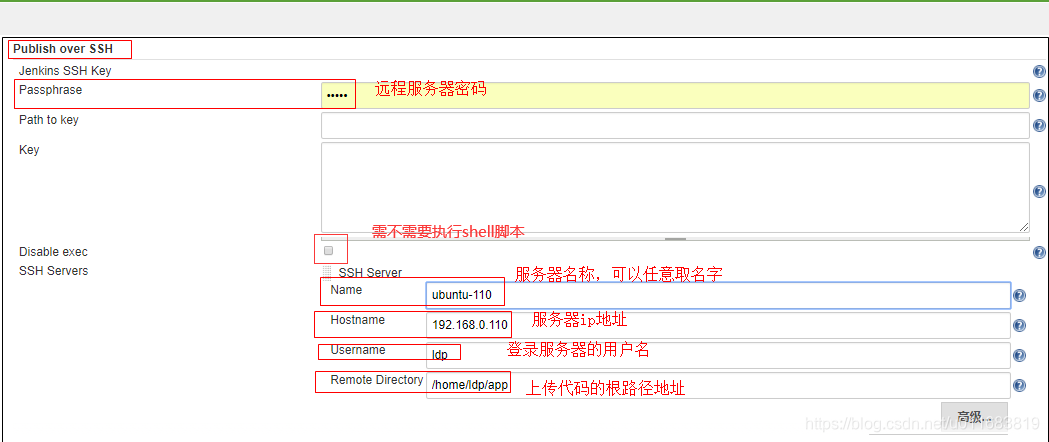
3)Configure Global Security(全局安全配置)
进入Jenkins后点击系统管理进入全局安全配置
当插件安装好的时候,授权策略会多出一个Role-Based Strategy选项,选择该项并保存
4)Global Tool Configuration(全局工具配置)
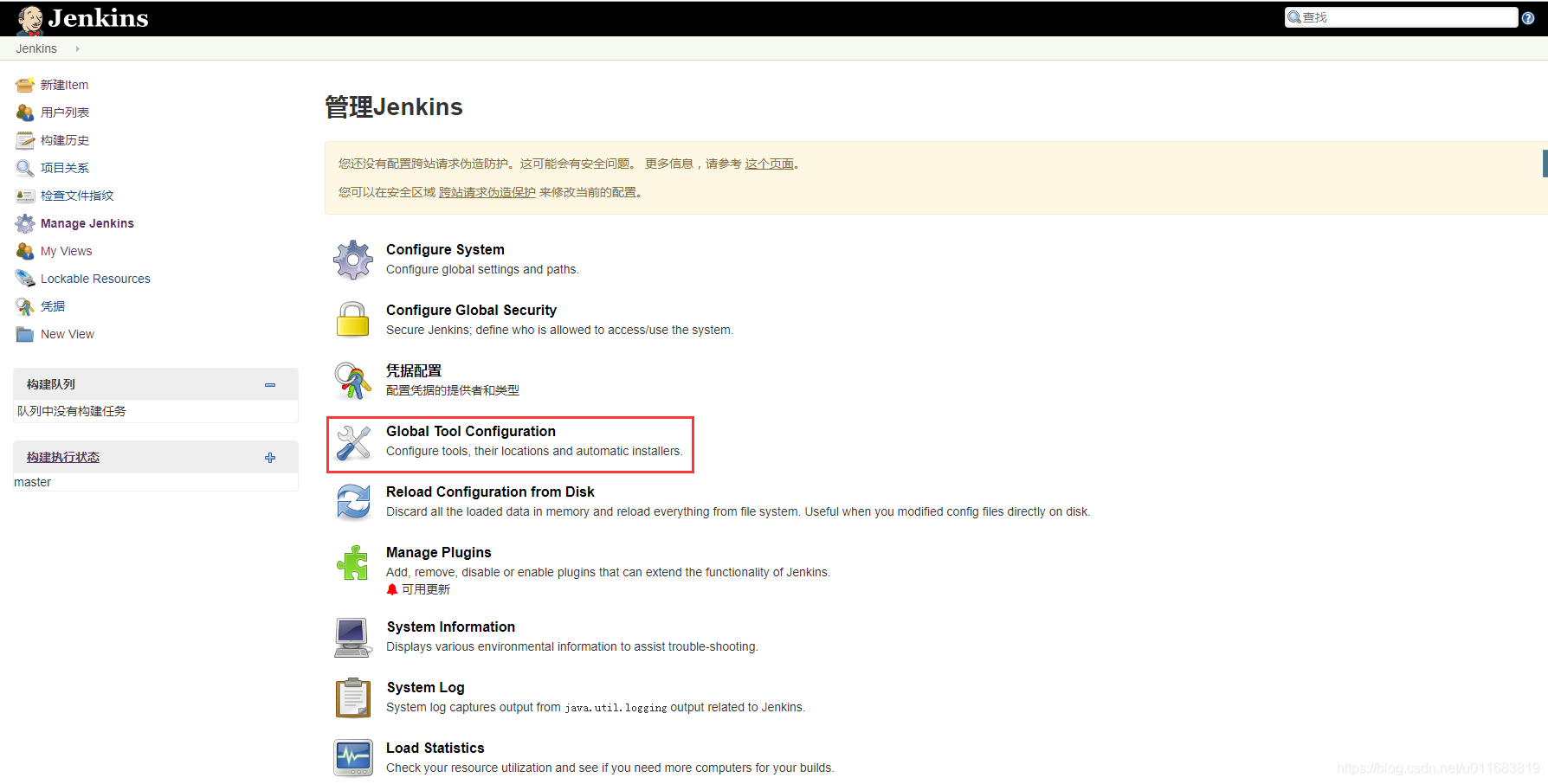
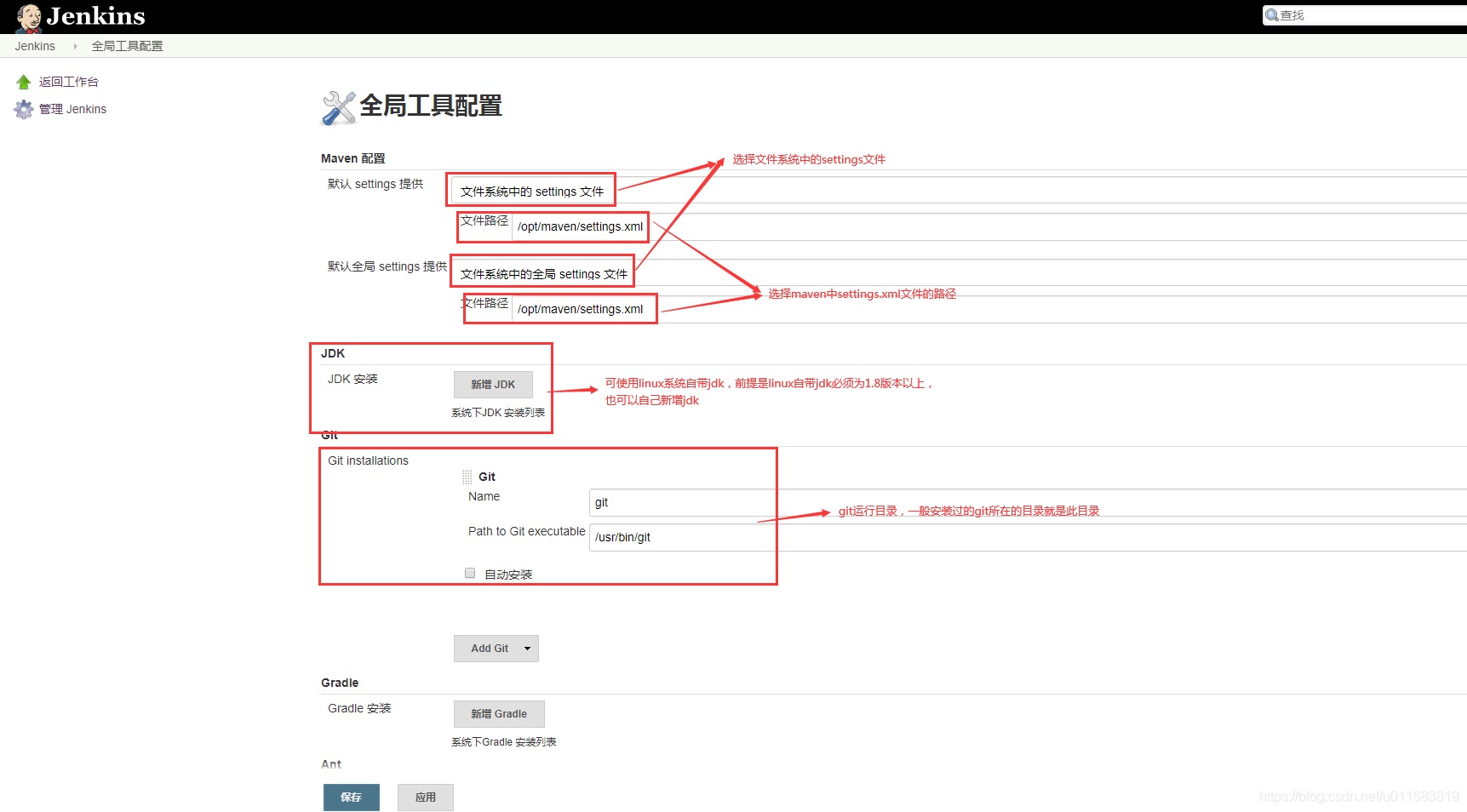
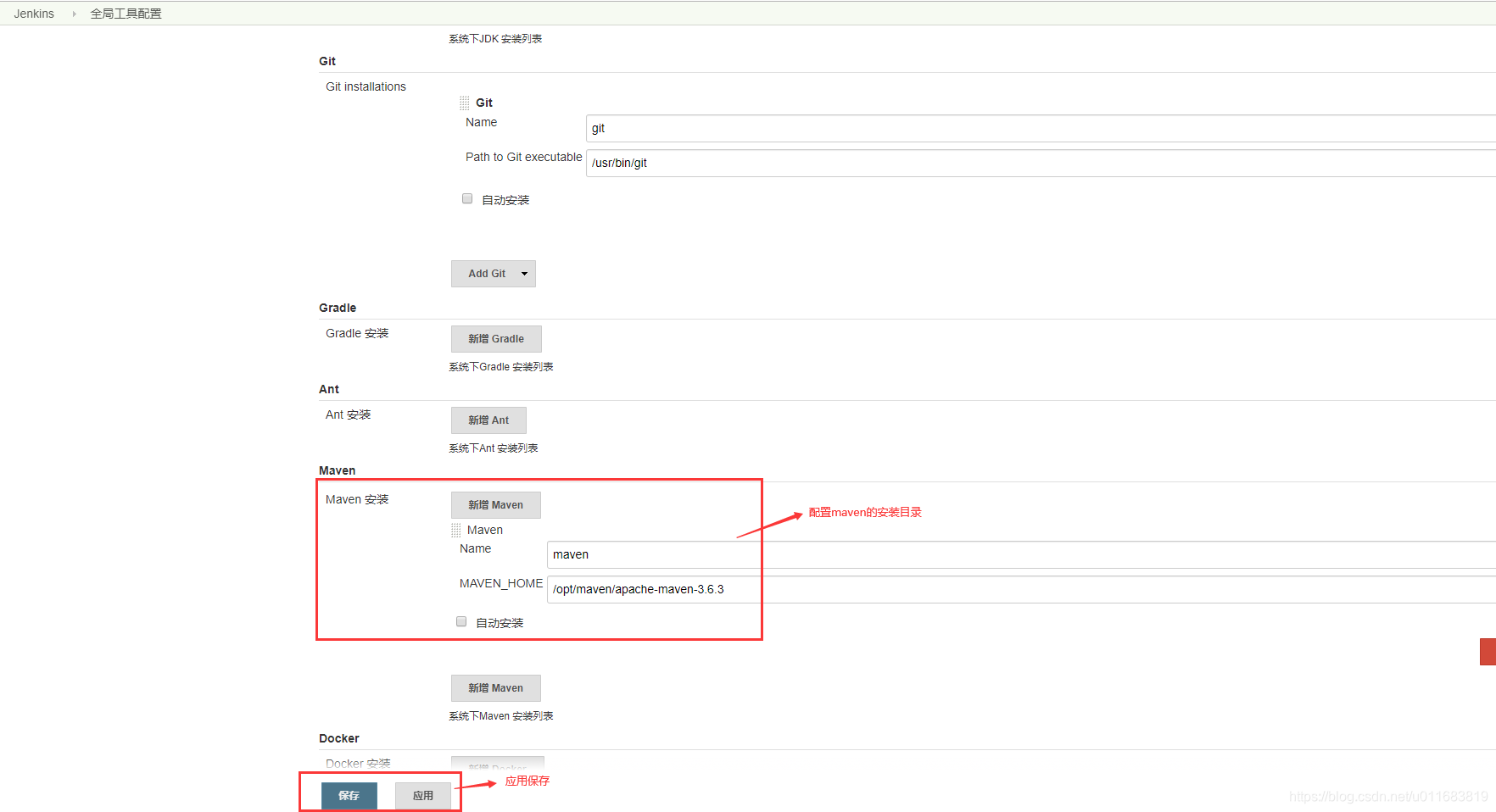
4、Jenkins构建Maven自动化任务
开始配置maven项目自动化任务
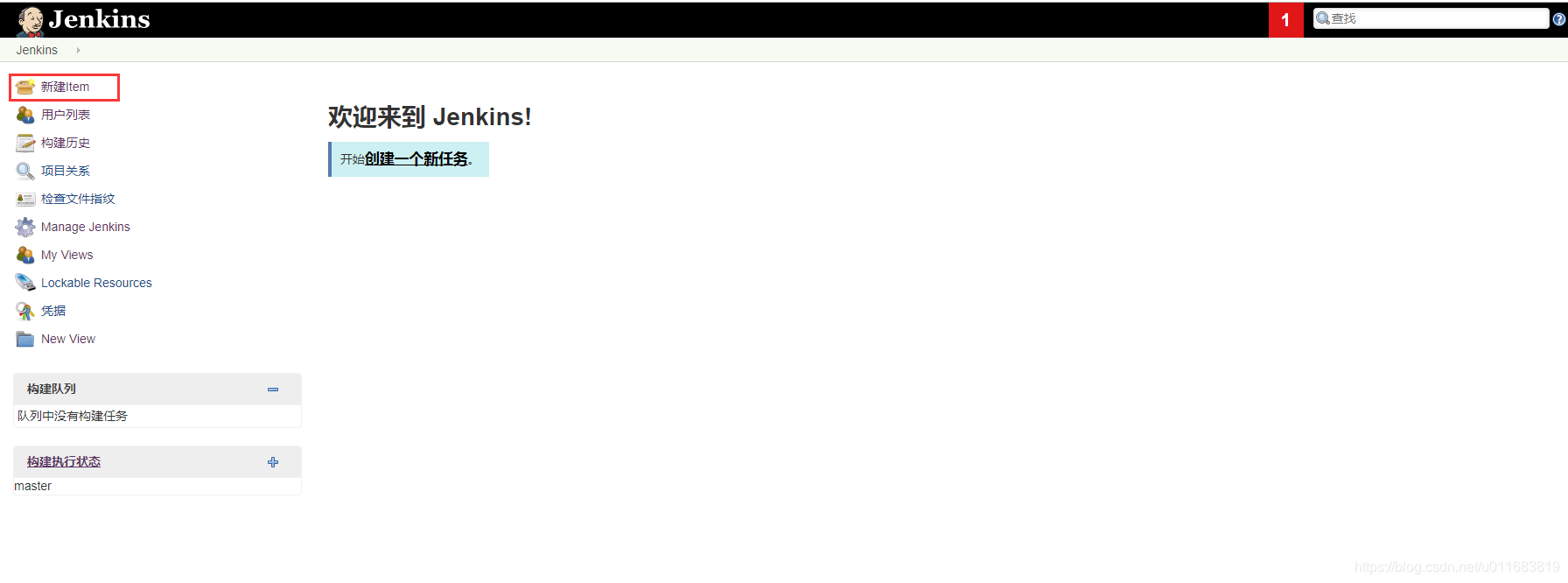
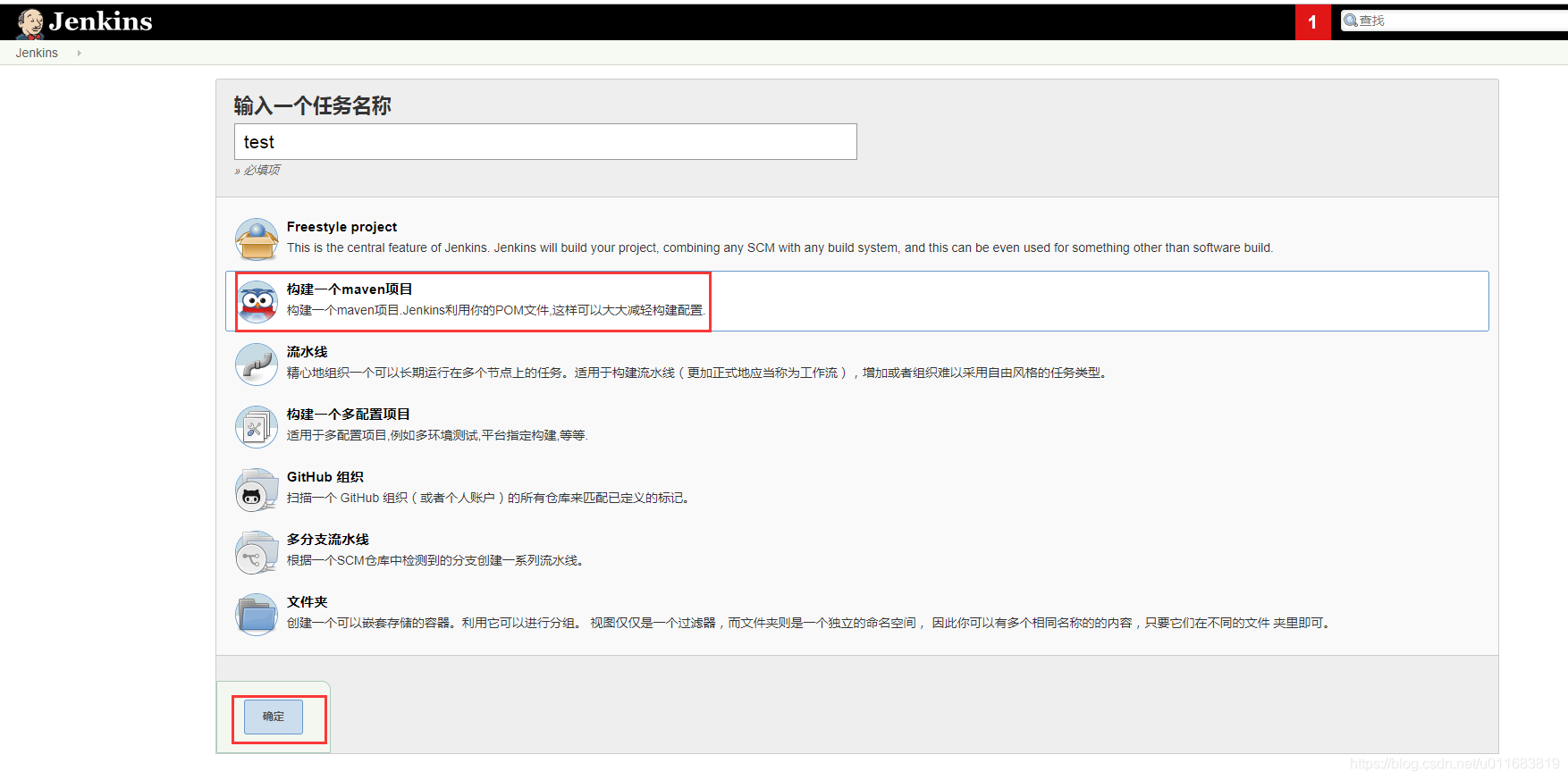
添加链接git远程代码服务器上的用户,用此用户拉取代码git服务器上的代码。
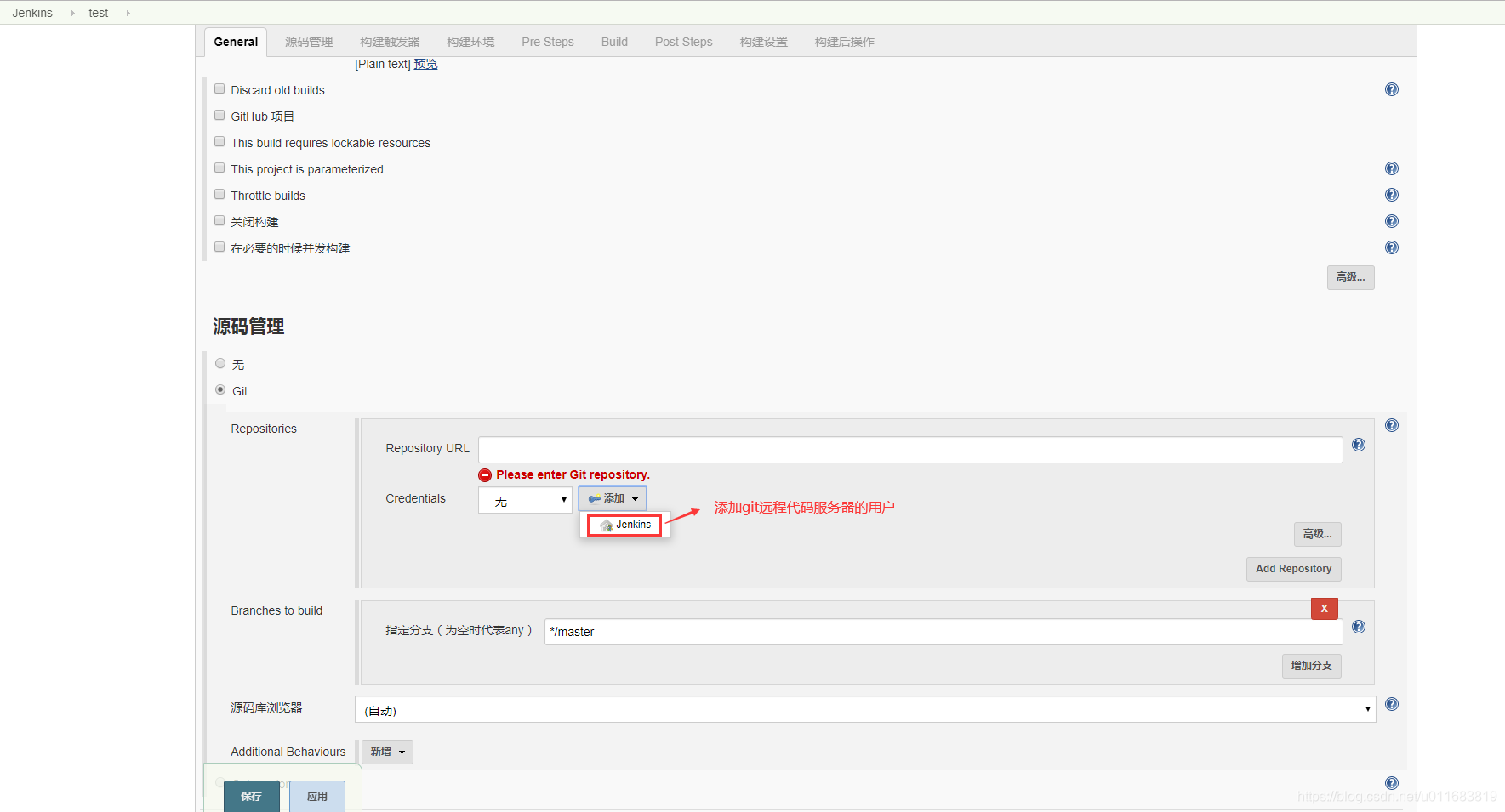

构建自动化任务配置
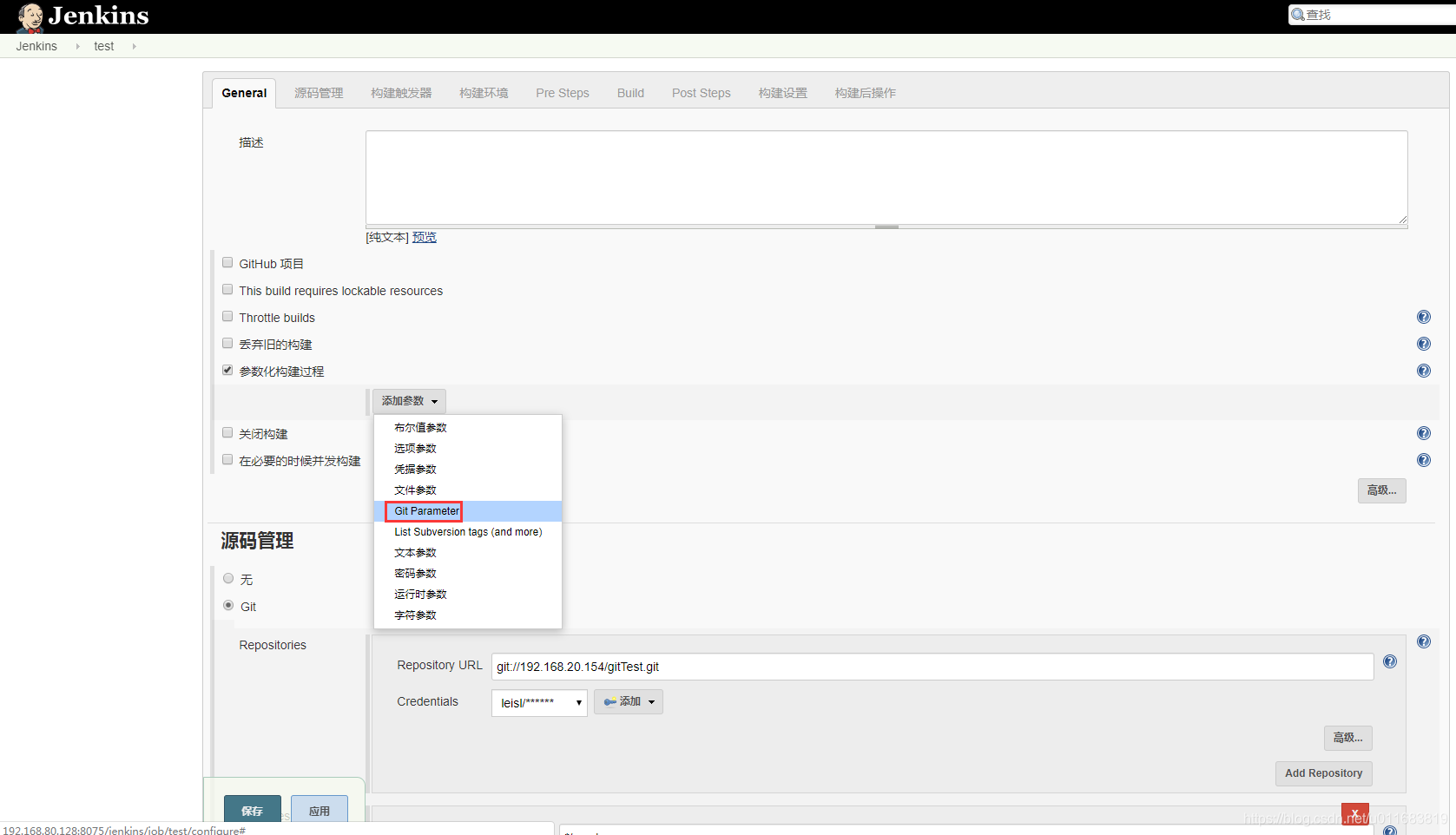
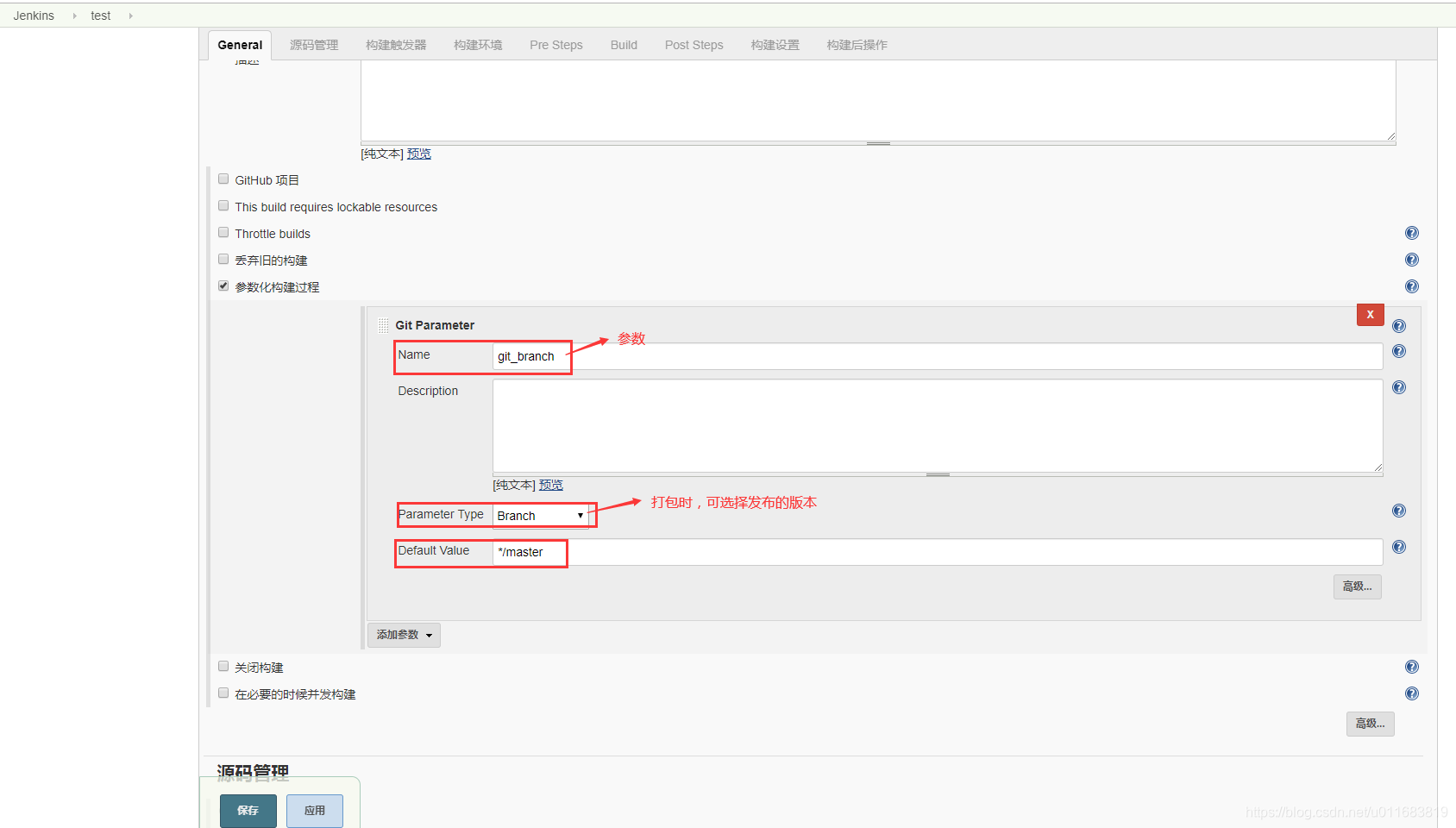
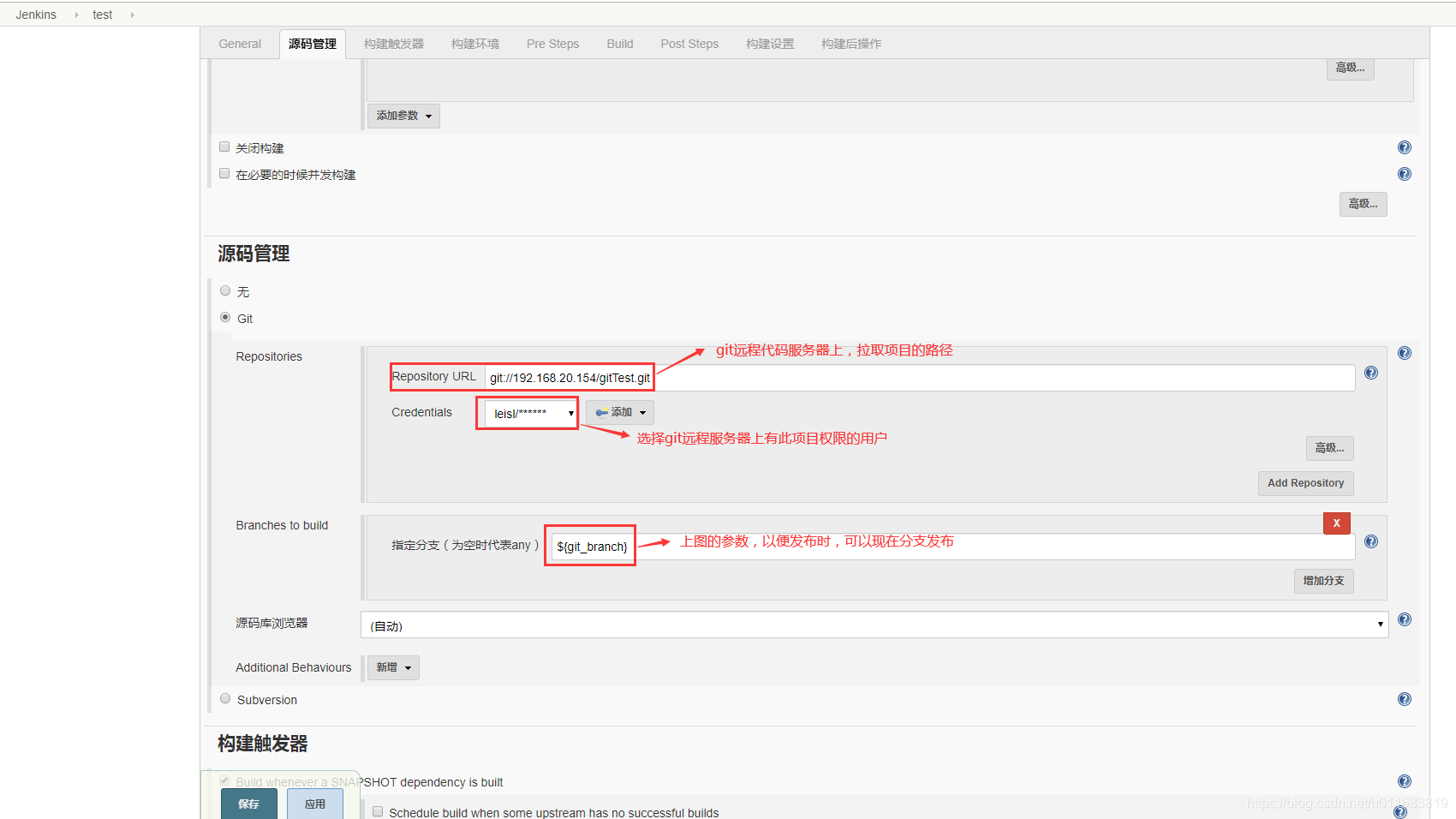
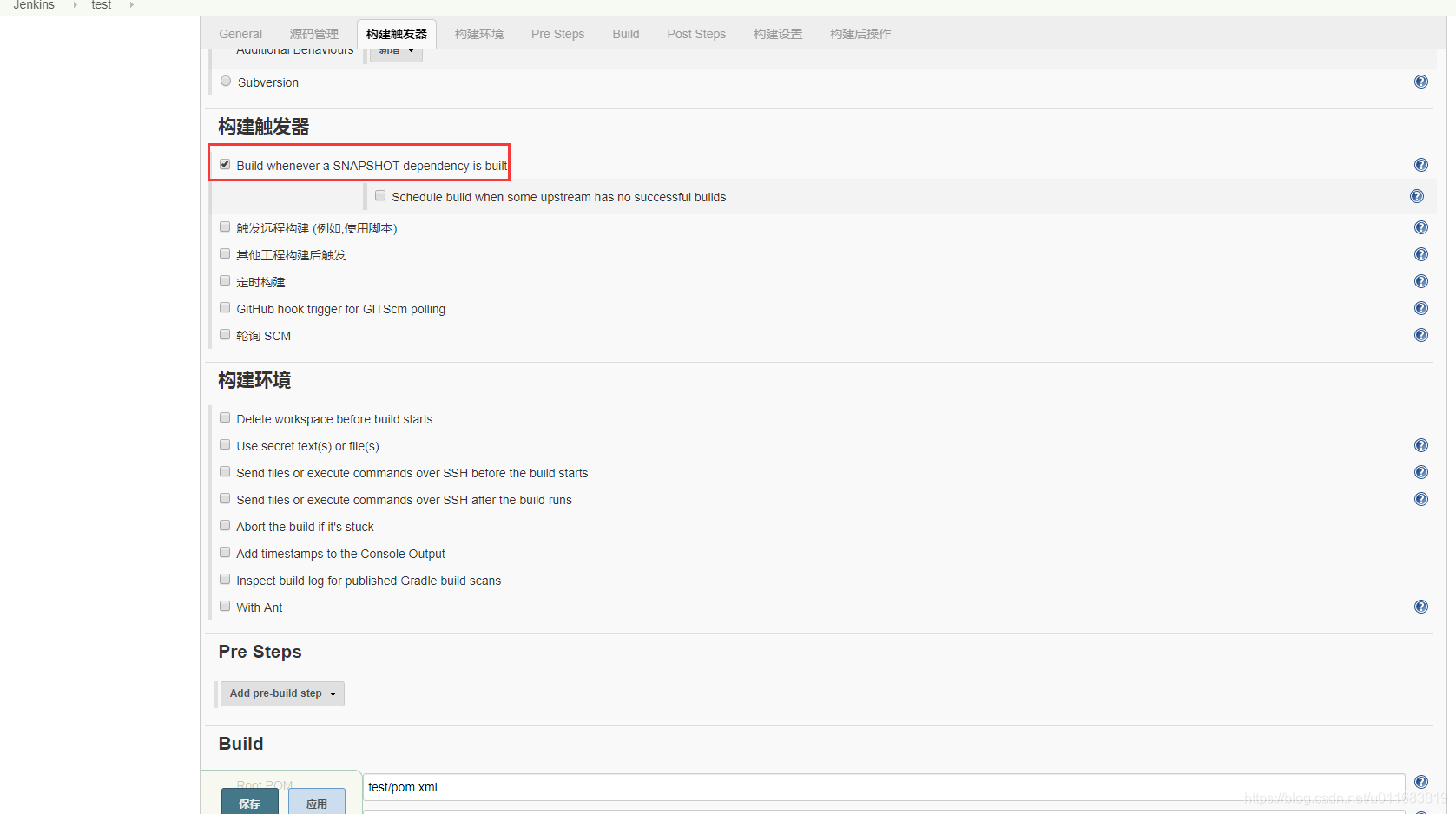
此处可以用执行shell脚本拷贝项目到此服务器别的文件夹,可以通过ssh把项目拷贝到多台远程服务器进行分布式部署
a)shell脚本
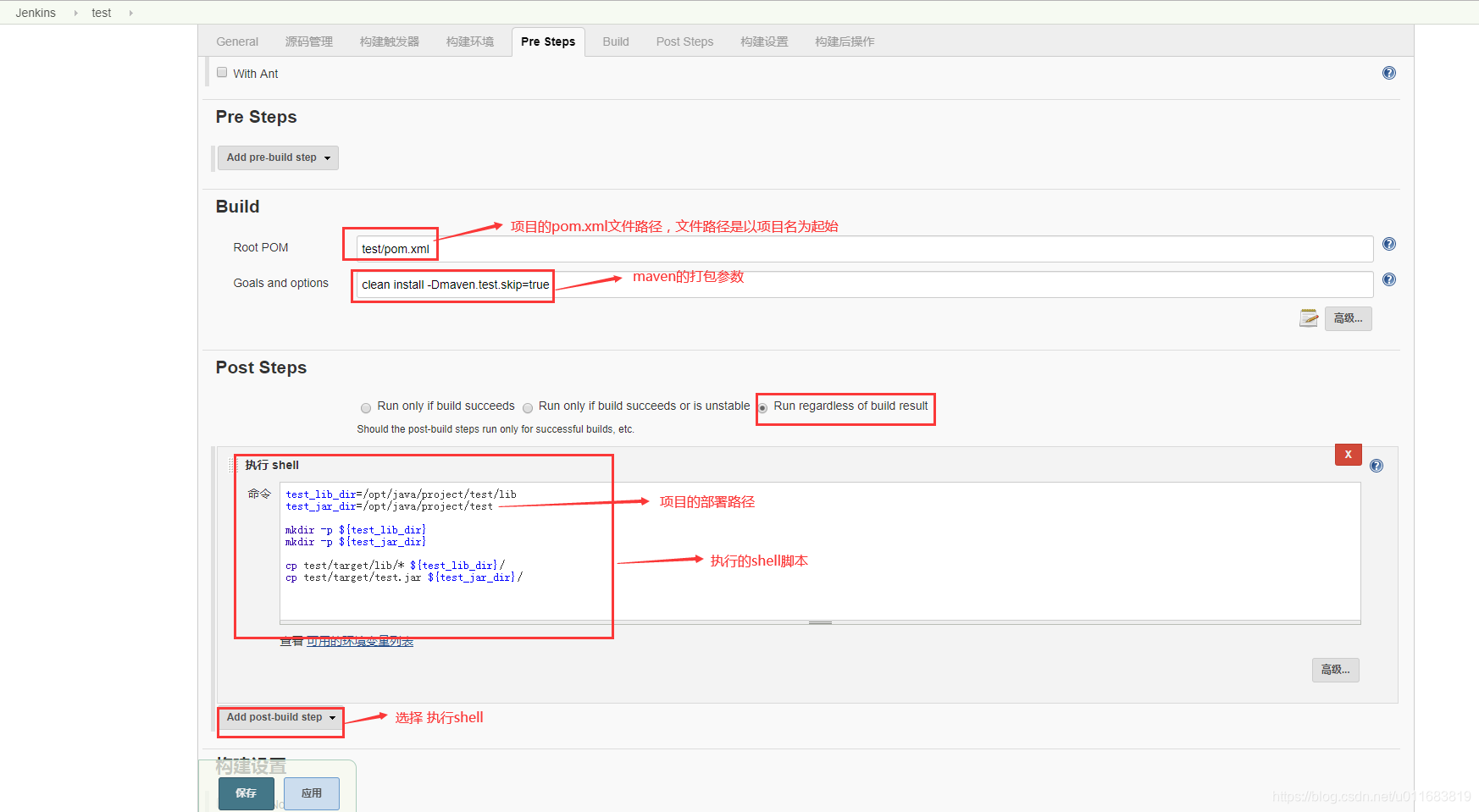
b)连接ssh远程服务器
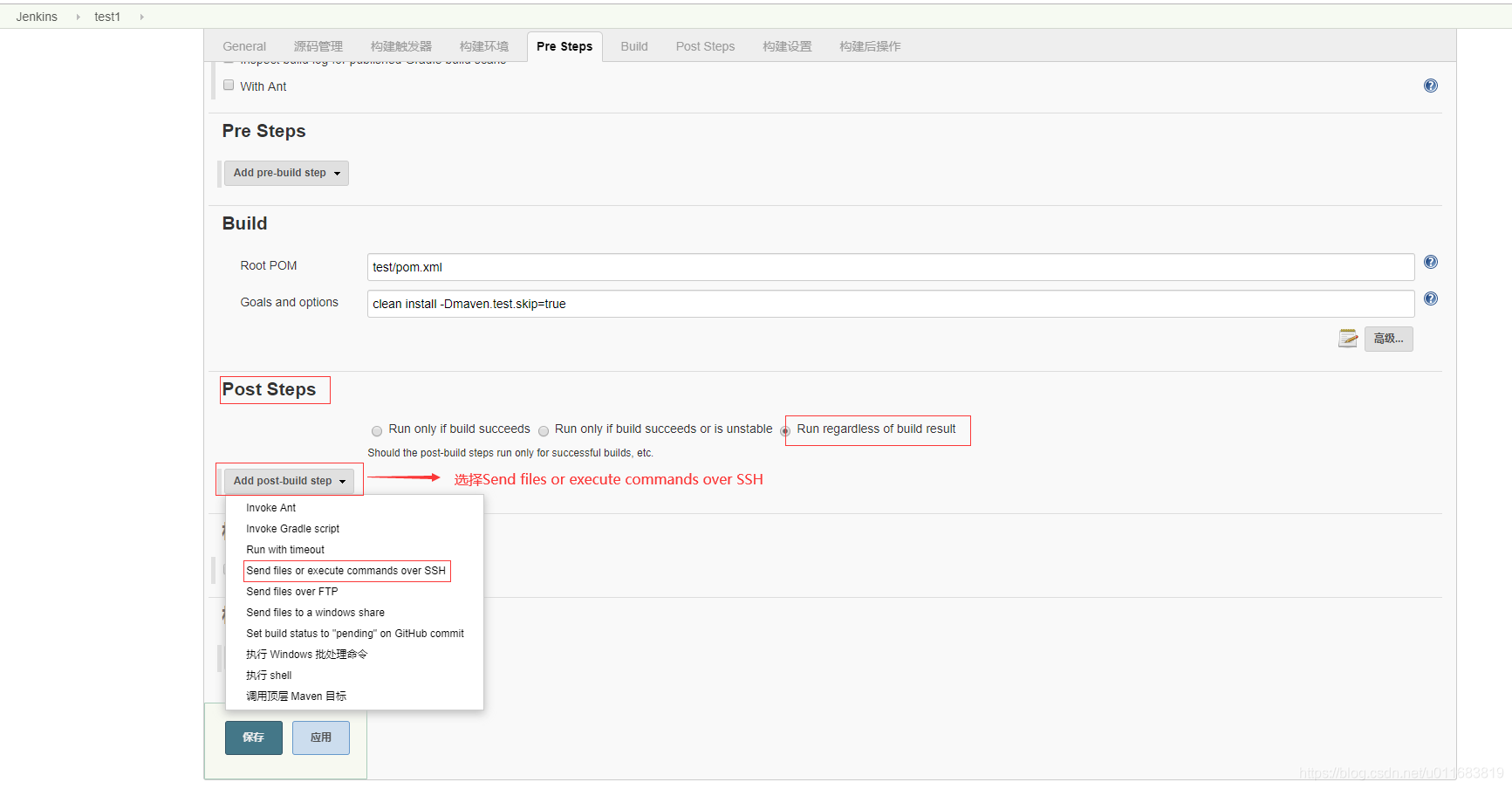

maven项目自动化任务完成配置
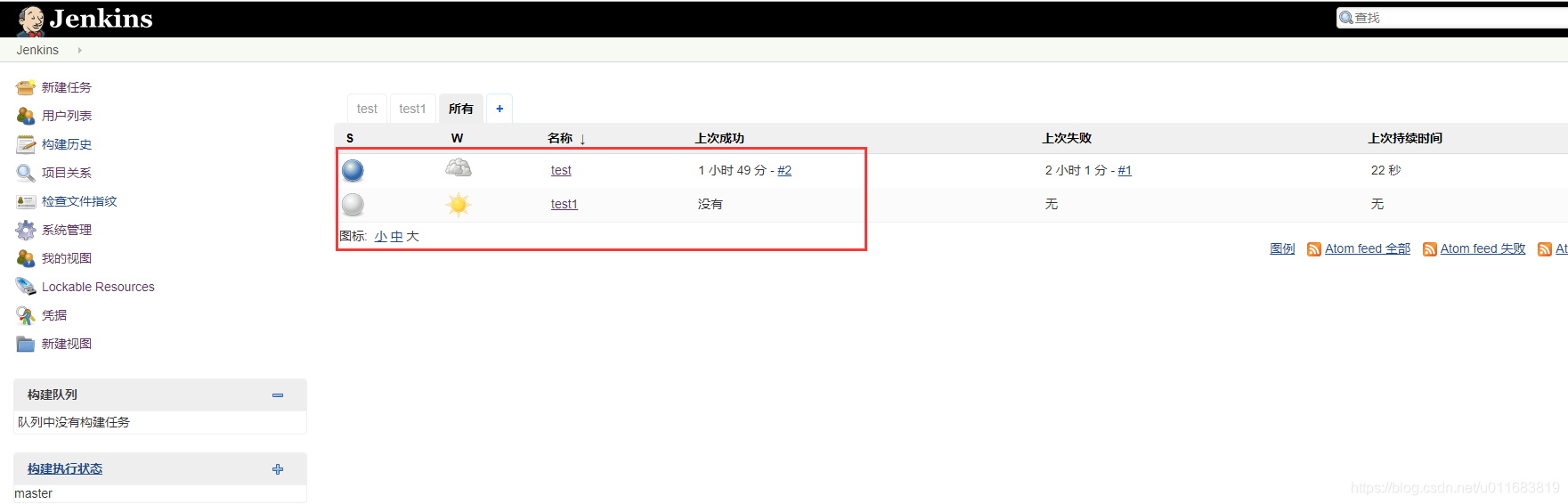
5、执行Jenkins构建Maven自动化任务
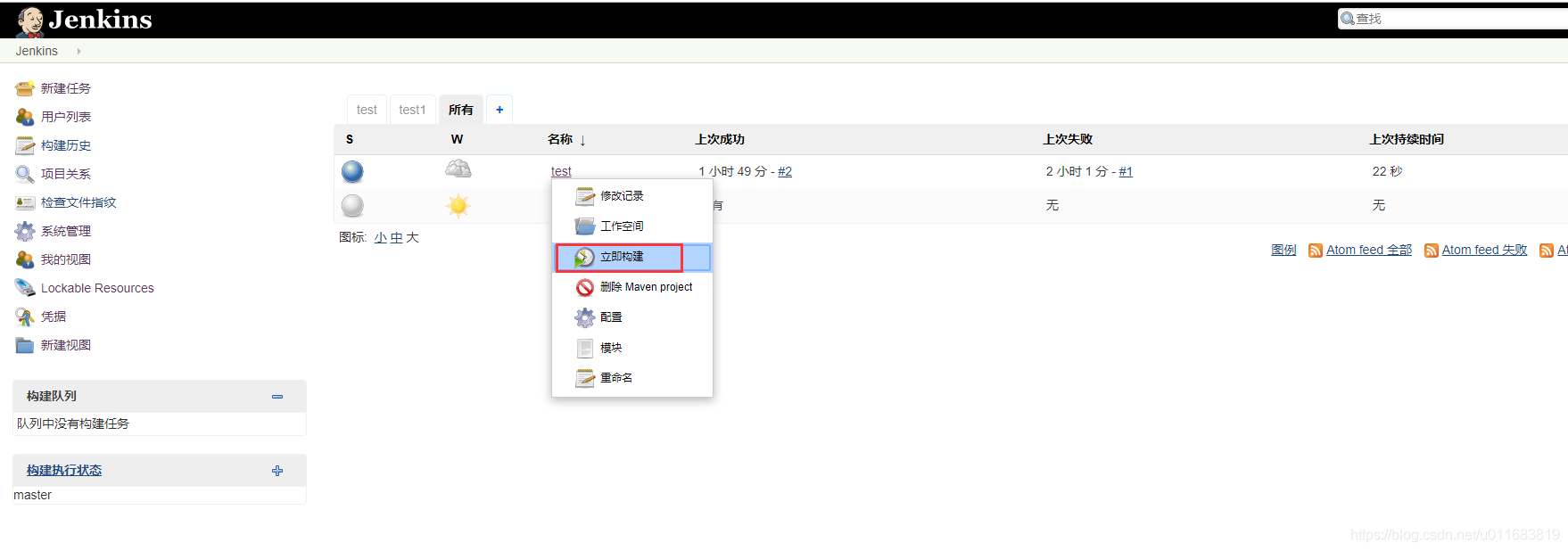
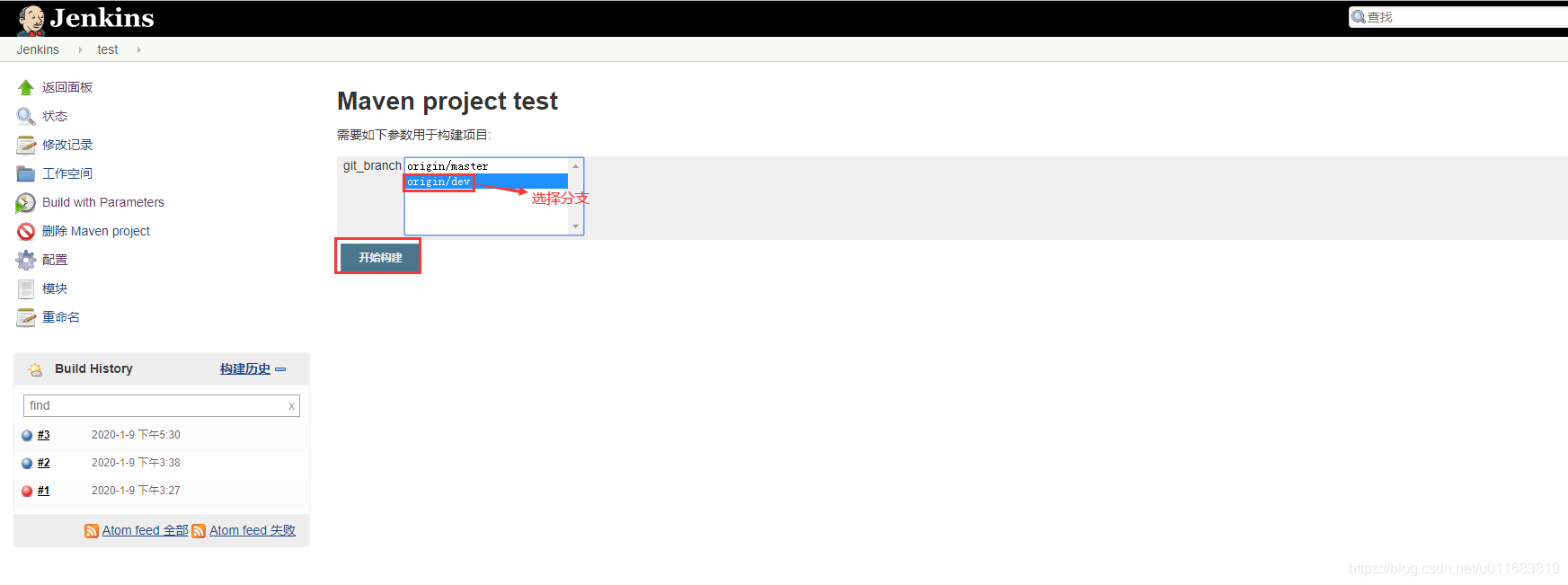
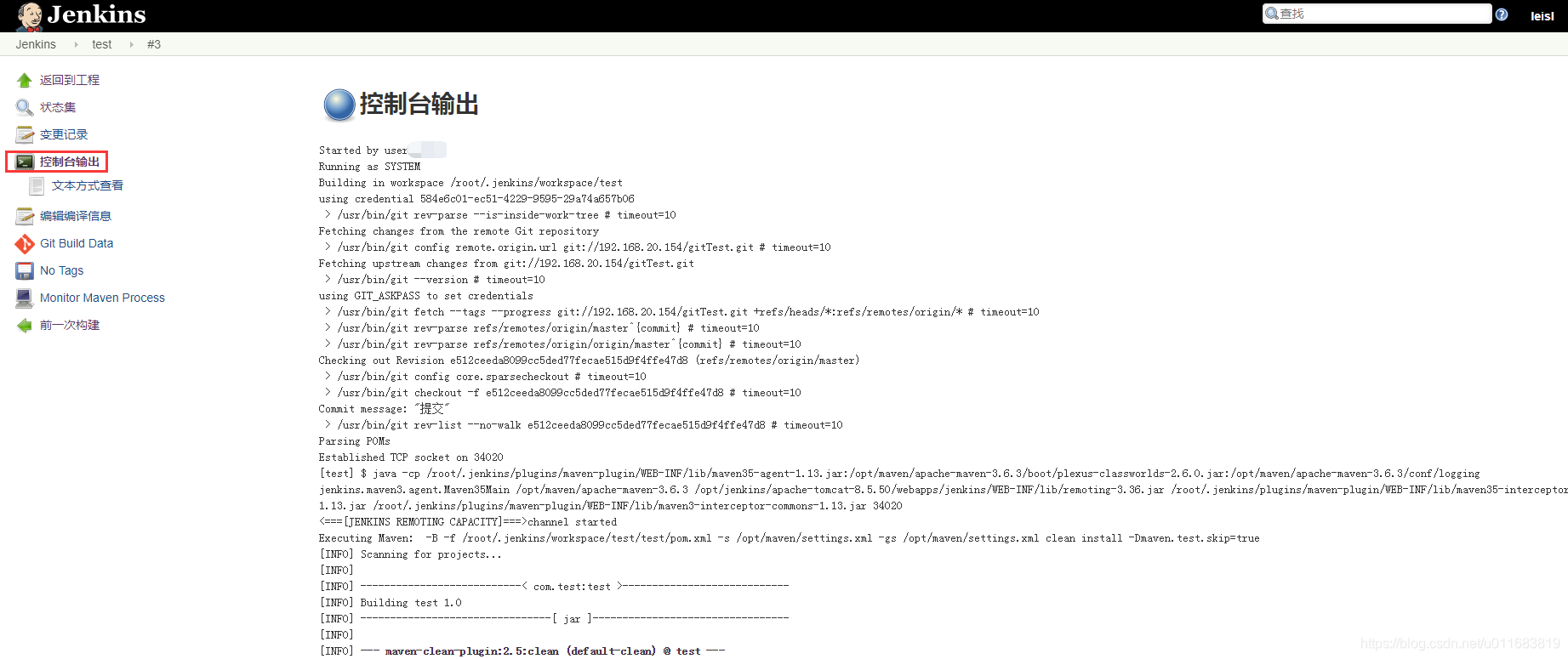

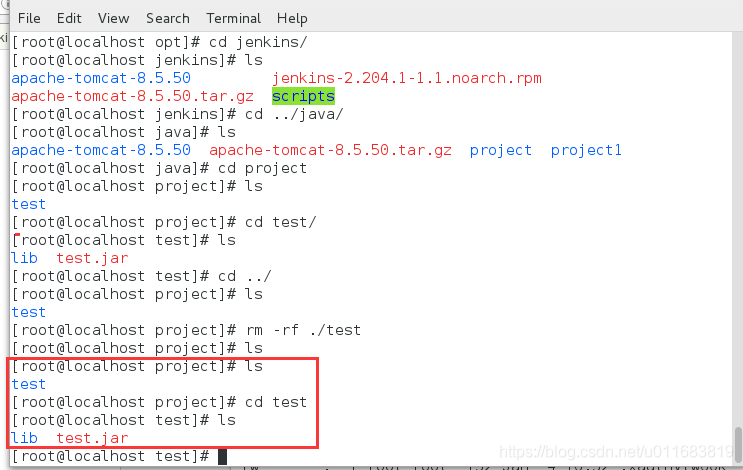
6、Manage and Assign Roles(管理和分配角色)
在系统管理页面进入 Manage and Assign Roles
点击manage roles
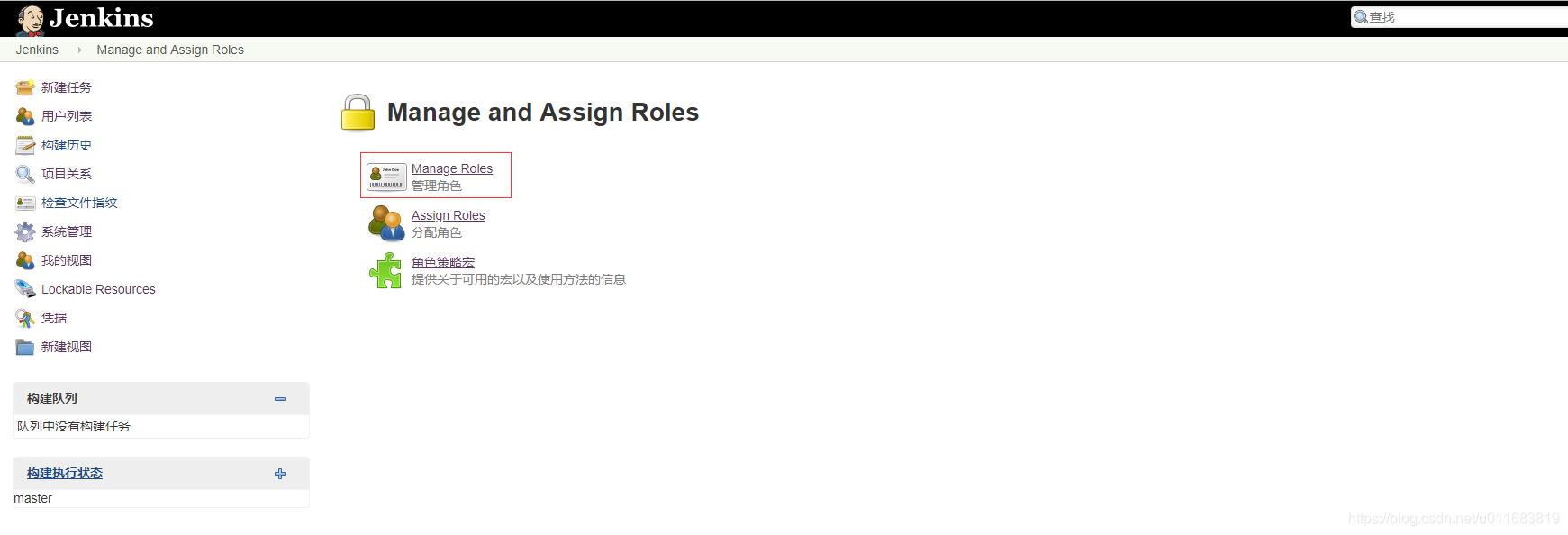
设置全局角色(全局角色可以对jenkins系统进行设置与项目的操作)
设置项目角色(项目角色只能对项目进行操作)
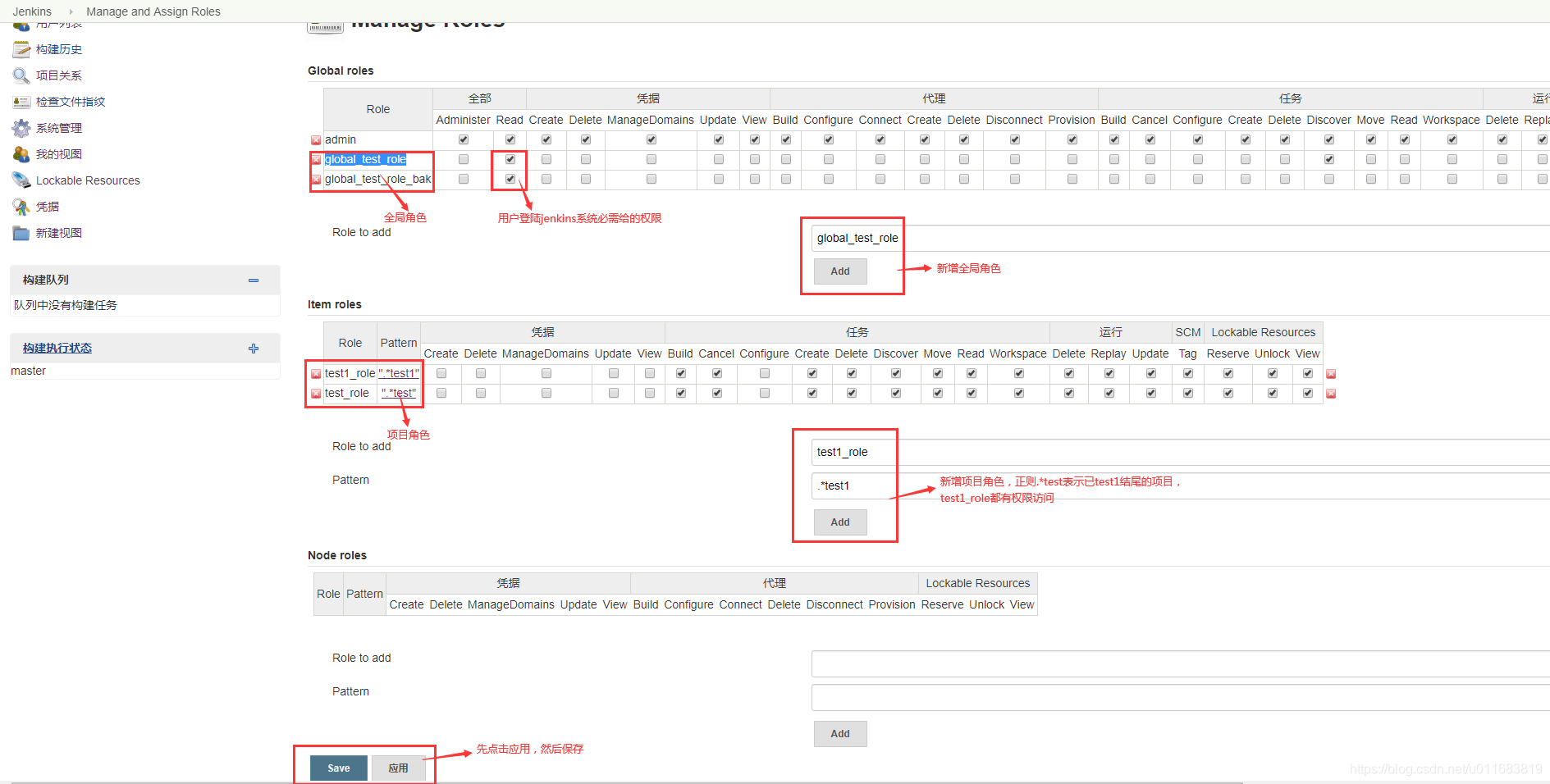
创建用户
系统管理页面的管理用户
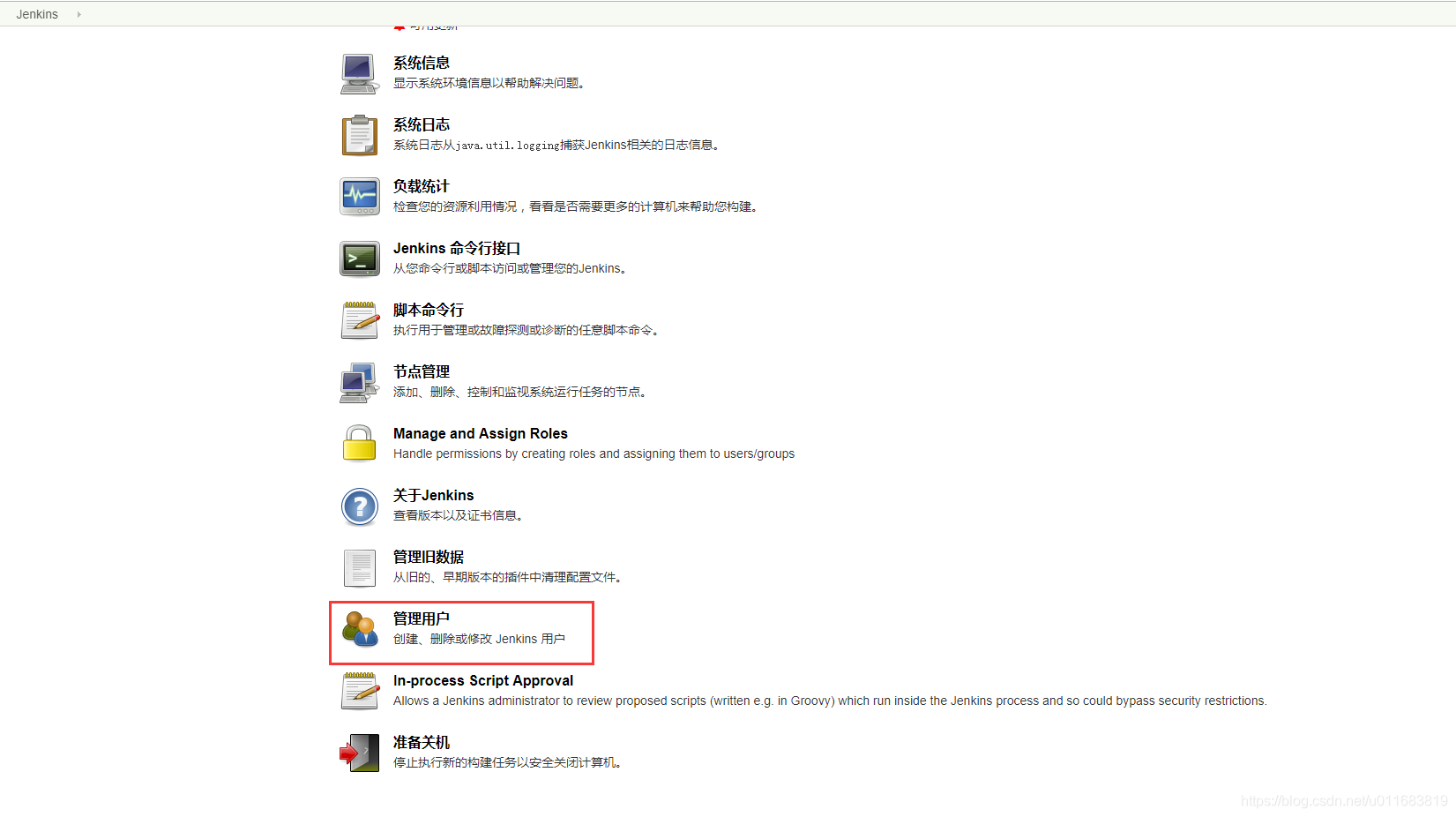
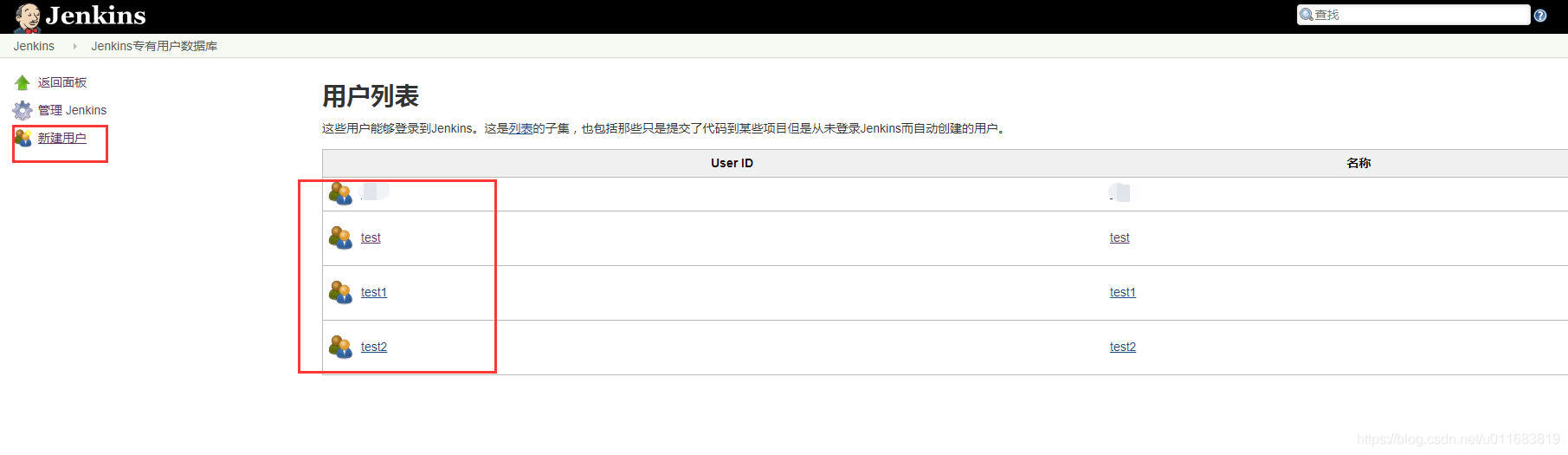
分配角色
系统管理页面进入Manage and Assign Roles,点击assign roles
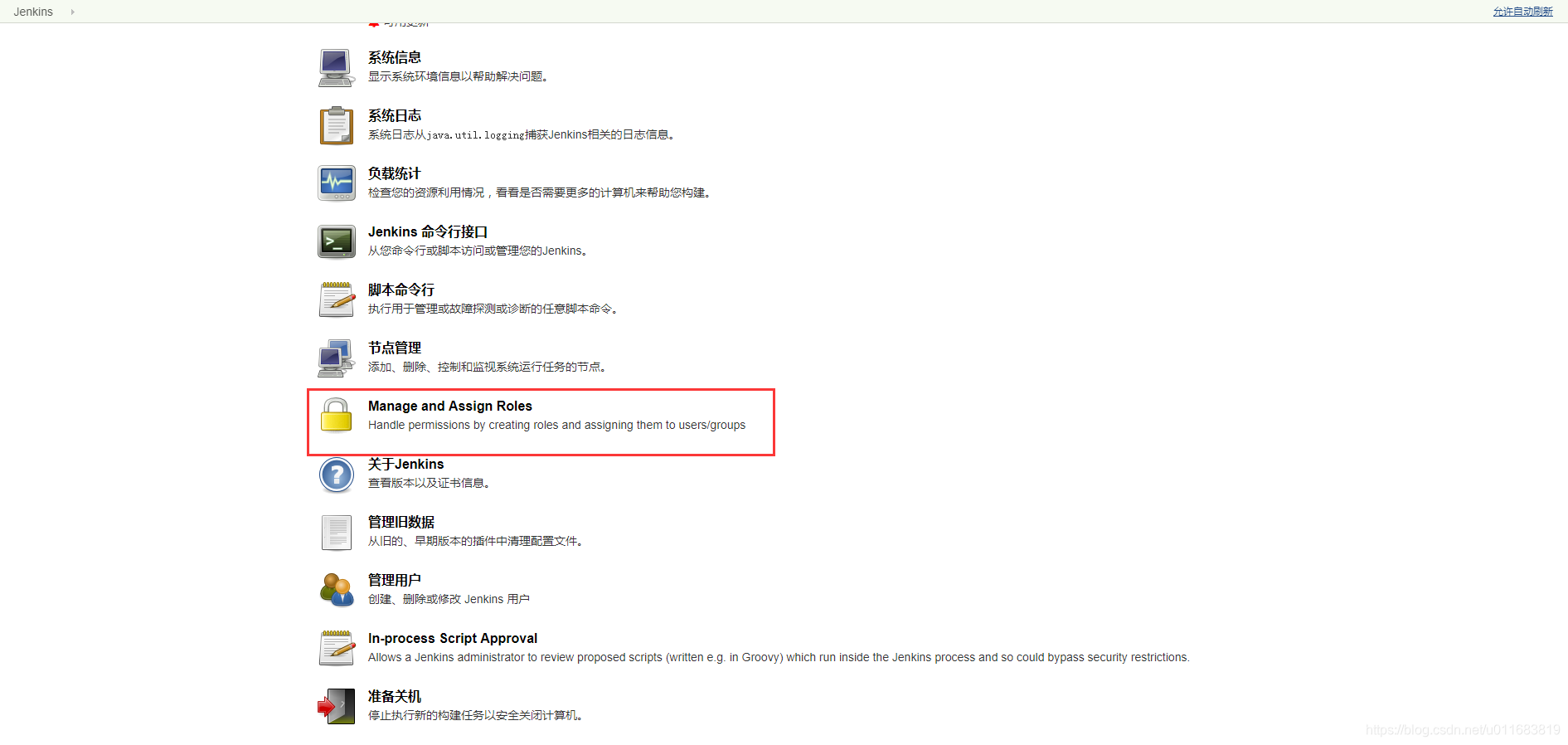
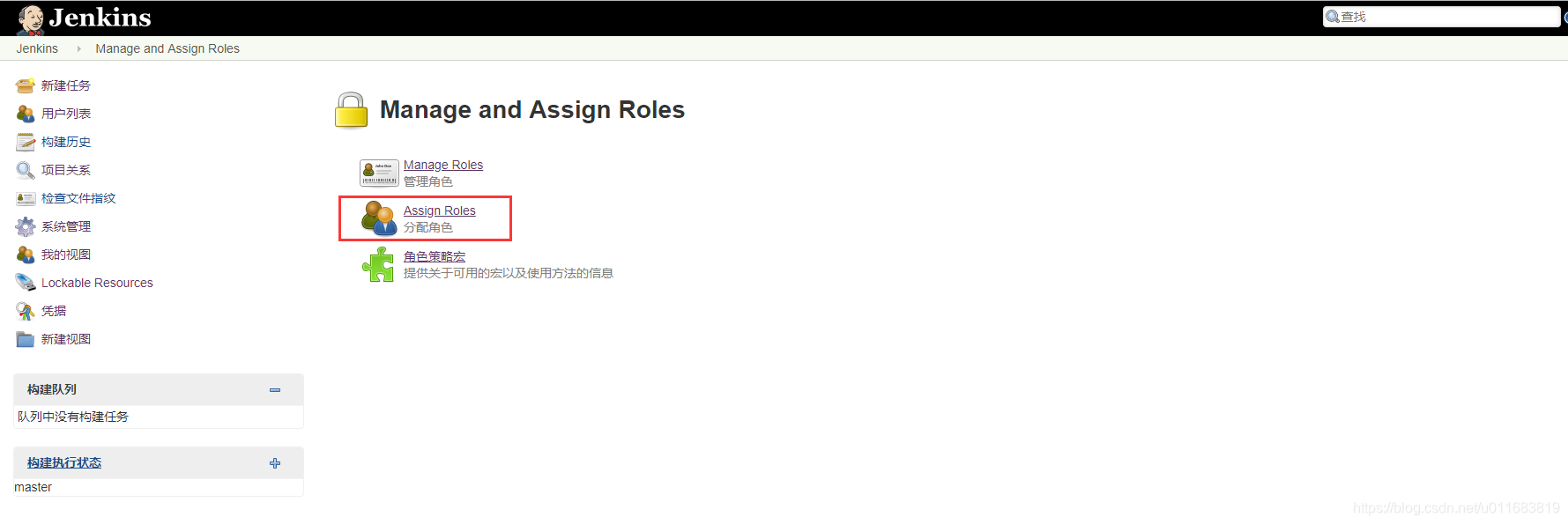
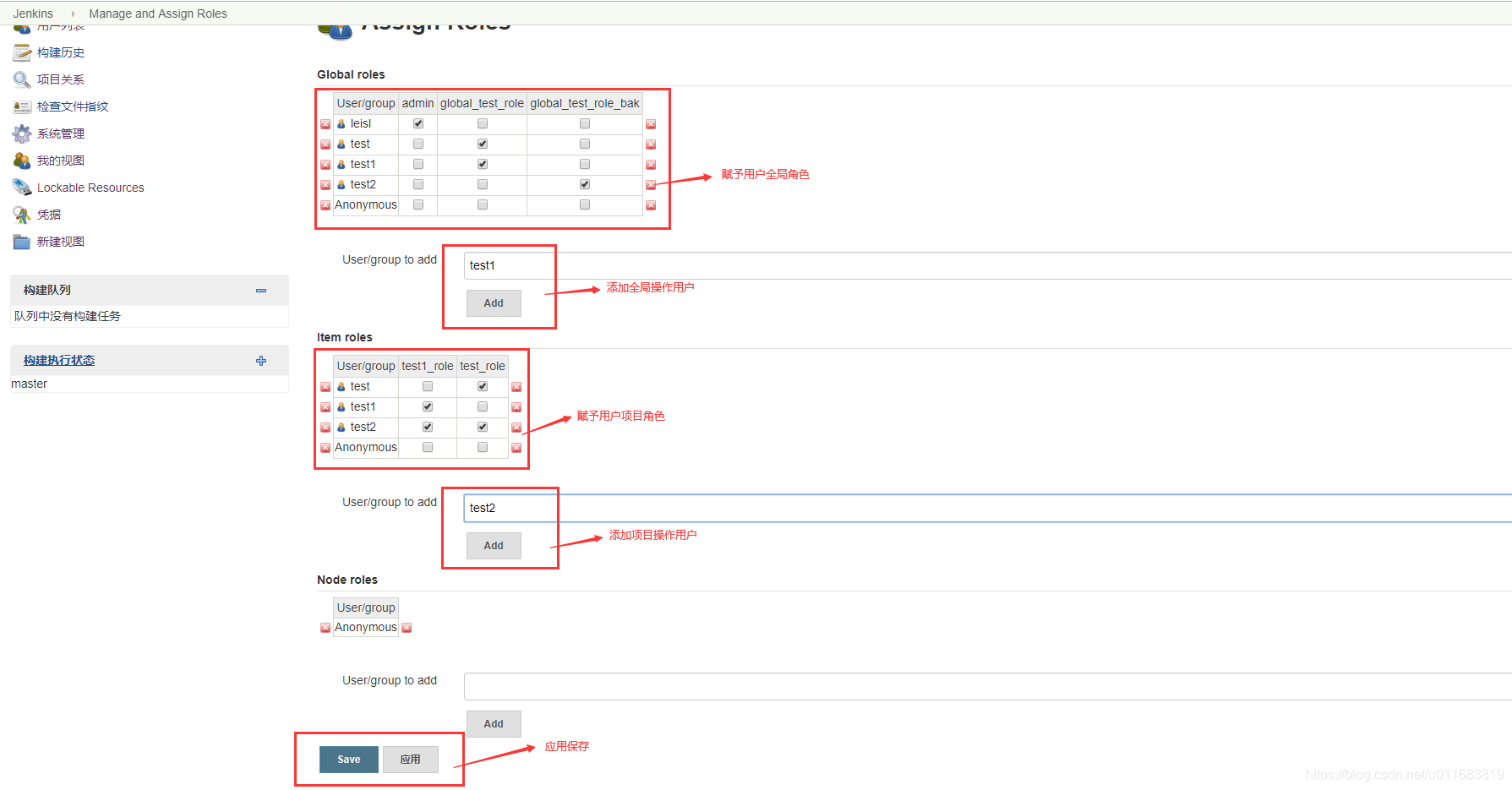
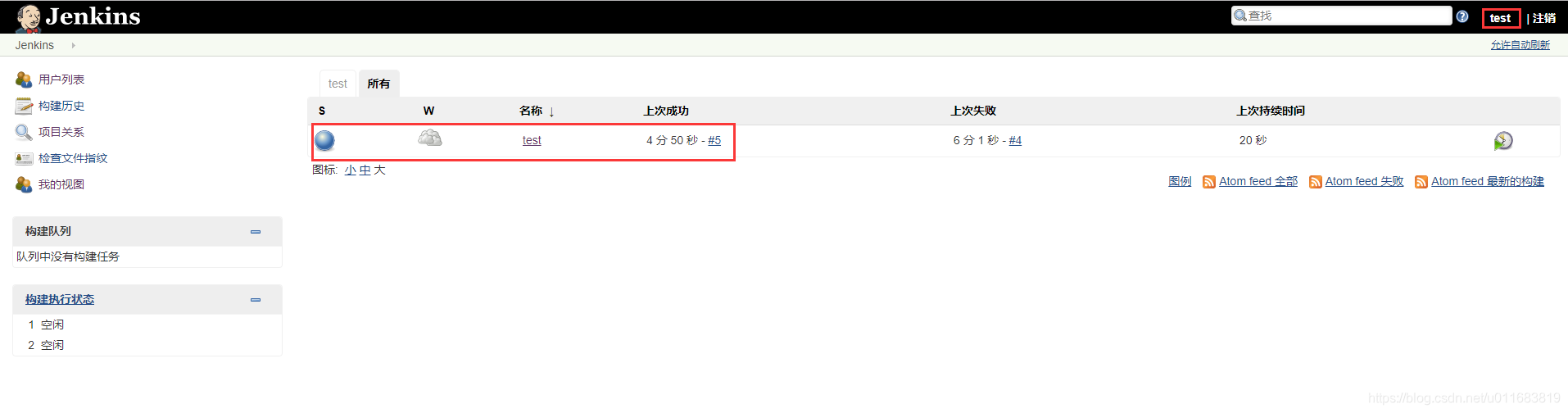
来源:CSDN
作者:淡淡寂寞
链接:https://blog.csdn.net/u011683819/article/details/103895857